Разгоняем процессор самостоятельно
от: 01-02-2017 04:30 | раздел: О разном…
Еще со времен появления первых процессоров класса 486 и выше многие пользователи озадачивались возможностью увеличения их производительности за счет разгона центрального процессора до более высоких рабочих частот.
Данный процесс имеет однозначное название – Оверклокинг и заключается в увеличении производительности процессора, видеокарты, системной платы и оперативной памяти компьютера.
При этом самым популярным действием у рядовых пользователей является именно ускорение процессора за счет увеличения его частоты, напряжения и коэффициента множителя.
Дело в том, что производители любых чипов всегда закладывают в них не менее 20-50% «запаса прочности» дабы сохранить стабильность их работы даже при самых экстремальных нагрузках. Для примера,- процессоры с номинальной частотой 1,8 ГГц на самом деле вполне способны выдержать и 3,0 ГГц. Однако такая производительность должна обеспечиваться эффективной системой охлаждения, лучше – жидкостной.
Кроме того стоит отметить, что большой запас по мощности, как правило имеют дорогие, «боксовые» версии процессоров. В бюджетные OEM-партии обычно уходят чипы для которых номинальная нагрузка недалека от маркированной на корпусе.
Потому гарантировать ощутимый прирост производительности для таких процессоров довольно сложно, однако, путем простых экспериментов с настройками можно достичь оптимально стабильной работы даже сравнительно бюджетного варианта, разогнанного на 20-30%.
Традиционно самый простой метод разгона процессора – через BIOS, точнее через меню параметров множителя и рабочей частоты шины.
166 – шина, 12 – коэффициент умножения частоты;
200 – шина, 10 — коэффициент умножения частоты;
333 – шина, 6 — коэффициент умножения частоты.
И если для одноядерных процессоров прошлых поколений подобные «игры» с множителем и частотой часто могли закончиться катастрофой, то есть выгоранием процессора, то сегодня такие эксперименты, как правило, проходят совершенно безболезненно.
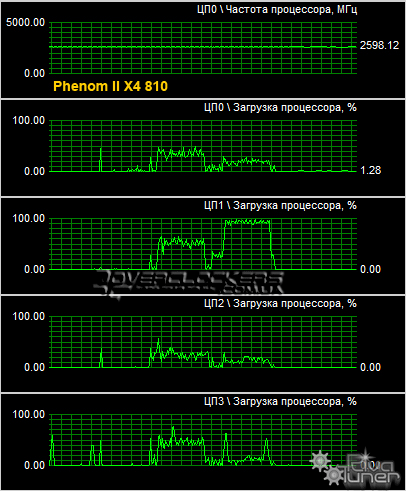 В худшем случае – компьютер просто не загружается или сбоит при работе, что приводит к необходимости снижать установленные параметры до более скромных или устанавливать высокопроизводительную систему охлаждения, а может — и то и другое.
В худшем случае – компьютер просто не загружается или сбоит при работе, что приводит к необходимости снижать установленные параметры до более скромных или устанавливать высокопроизводительную систему охлаждения, а может — и то и другое.Здесь выбираем одно из предлагаемых значений множителя и вводим частоту шины.
После этого в строчке должно появиться значение эффективной частоты процессора.
Для новых материнских плат последних моделей, где BIOS оборудован графическим UEFI-интерфейсом, процесс смены значений параметров множителя и частоты шины примерно такой же, разве что иногда, вместо выбора строки с нужным значением, вам предлагается передвинуть ползунок на панели регулировок.

Потому при других значениях частоты и множителя повышать частоту шины следует с шагом не более 10%. Лучше всего заниматься оверклокингом медленно, по одному короткому шагу. Так проще всего определить наиболее оптимальную частоту именно для вашего процессора.
Например, при номинальной частоте процессора 1,33GHz, где 133 — шина, а 10 — коэффициент умножения, с заменой коэффициента умножения всего на 15, частота процессора сразу увеличится до 2,0 GHz. При этом, как показывает практика, при очевидном увеличении производительности, процессор нагревается несколько меньше, чем при увеличении значения рабочей частоты шины.
Однако стоит учитывать один важный нюанс: в последнее время многие производители производят два вида процессоров – с разблокированным и заблокированным множителем, причем первые могут стоить даже в два раза дороже вторых.
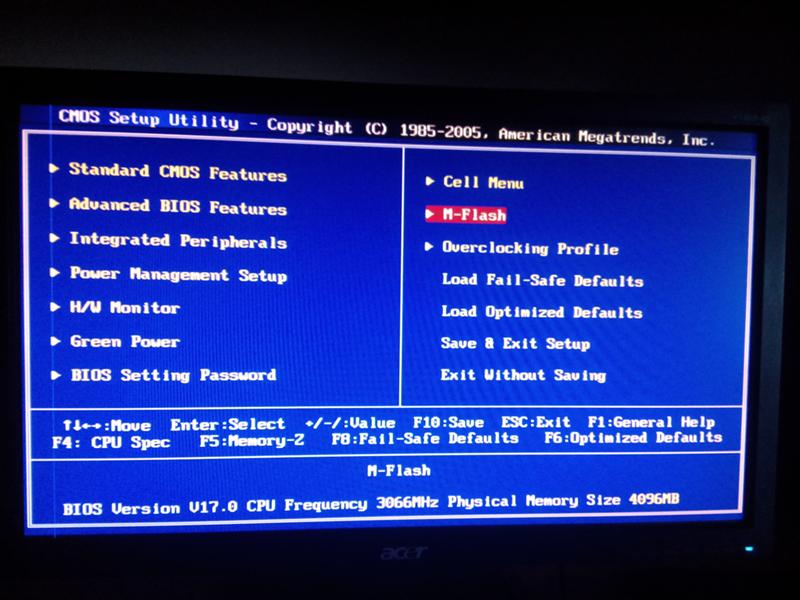
Если же множитель заблокирован, увеличить производительность процессора можно только изменением частоты шины и/или увеличением рабочего напряжения. Однако в этом случае установка, как минимум, более производительного радиатора и вентилятора является не рекомендацией, а обязательным требованием.
Рабочее напряжение процессора меняется в разделе «Power Bios Setup» в меню «Vcore Voltege». Напряжение рекомендуется увеличивать за шаг не более чем на 0,1 В и максимум на 0.3 В в целом. После этого можно немного повысить частоту FSB-шины.
После всех проведенных изменений стоит протестировать систему, так как даже, успешно прошедшая после разгона, загрузка операционной системы еще не говорит о том, что компьютер будет работать стабильно все время.
Если скорость работы вас устраивает – можно удовлетвориться результатом. Если нет – попробуйте увеличить доступный параметр множителя и частоты шины (но не напряжения !) на один небольшой шаг.
Если же вы достигли критического предела, уменьшите выставленную частоту минимум на 5%, что создаст небольшой «буфер», обеспечивающий «запас стабильности» при превышенных нагрузках.
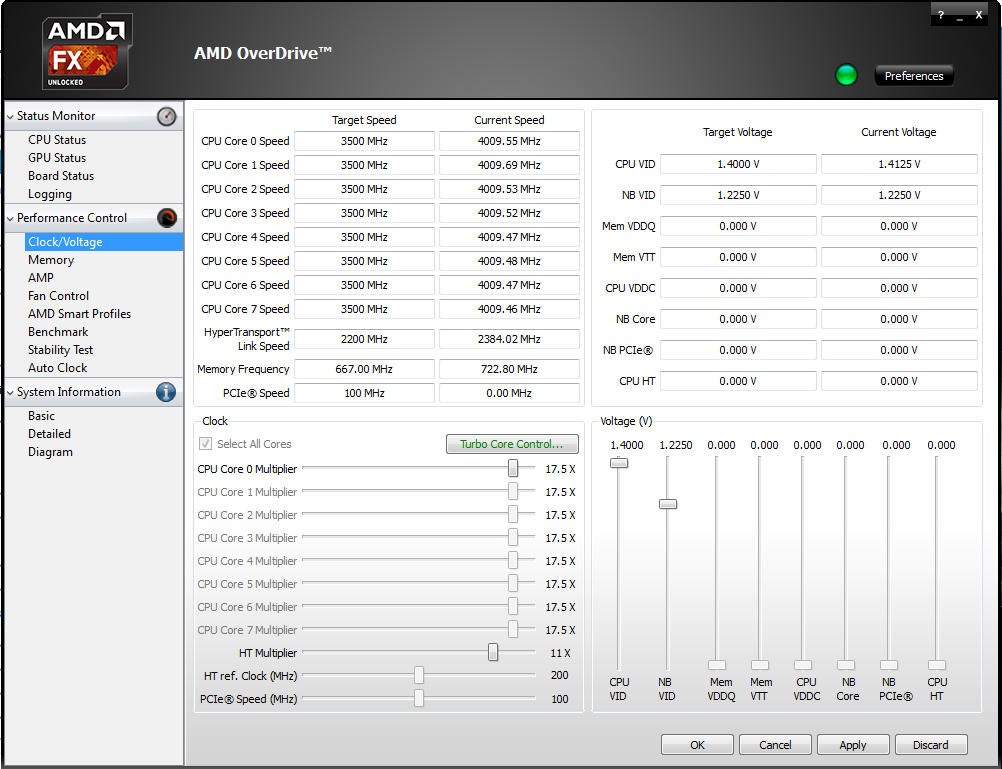
Напоследок стоит заметить, что вышеприведенные способы являются наиболее оптимальными для разгона процессора, так как использование разнообразных программных утилит может привести к полному прекращению загрузки операционной системы с необходимостью ее полной переустановки, в то время как настройки BIOS можно просто сбросить или снизить в любой момент.
Подписывайтесь и читайте новости от ITквариат раньше остальных в нашем Telegram-канале !
Поделитесь этой новостью с друзьями!
Иван Ковалев
Заметили ошибку? Выделите ее мышкой и нажмите Ctrl+Enter!
И еще на эту тему…
 Новый флагман для искушенных.
Новый флагман для искушенных.Разгон процессора
Полезные ссылкиЧто такое разгон процессора
Каждый процессор рассчитан на какую-то номинальную частоту. Эта частота указана на его поверхности, указывается в прайс-листах и другой документации. Например, PentiumII-300 должен работать с внешней частотой 300 МГц. Но, как показывает практика — от процессора можно добиться большего. Дело в том, что частота, на которой будет работать микропроцессор, задается материнской платой, поэтому возникает возможность увеличить ее относительно значения, указанного на процессоре. Это и называется разгоном.
Зачем нужен разгон процессора
Да, в общем-то, особенно и не за чем. Разгоняя процессор можно увеличить производительность своей системы процентов на 10. Кроме этого поднять мнение о себе в глазах друзей. Ну и конечно почерпнуть некоторые сведения об устройстве компьютера. Однако, превышая номинальное значение тактовой частоты процессора, система теряет надежность.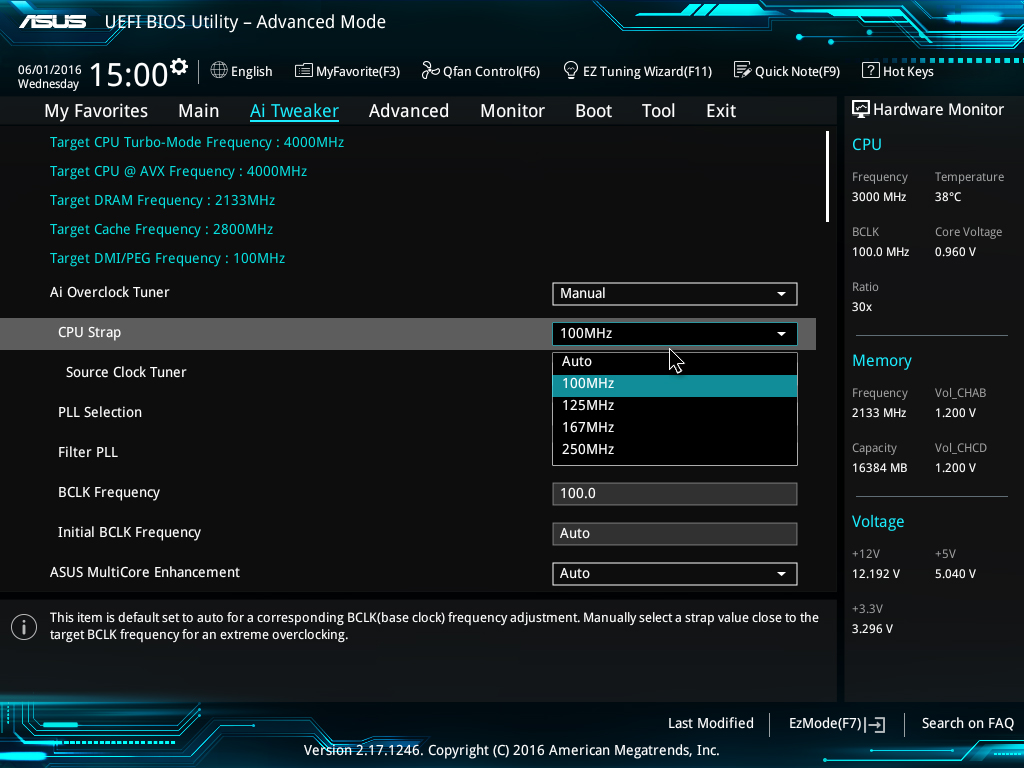 Впрочем, в большинстве случаев это будет совсем незаметно. Так что главное — это идея сэкономить средства, покупая один процессор, а используя его как другой, более быстрый.
Впрочем, в большинстве случаев это будет совсем незаметно. Так что главное — это идея сэкономить средства, покупая один процессор, а используя его как другой, более быстрый.
Почему возможен разгон
Для того чтобы понимать теорию разгона, необходимо представлять, как изготавливаются и тестируются процессоры. Модели, создаваемые в одних и тех же технологических рамках (например, 0.25 мкм, напряжение 3.3 В), производятся на одной технологической линии. Затем некоторые образцы серии выборочно тестируются. Тестирование проходит в экстремальных (по напряжению и температуре) условиях. На основании этих тестов на процессор наносится маркировка о номинальной частоте, на которую рассчитан процессор. Учитывая то, что частота берется с некоторым запасом прочности, и что далеко не все кристаллы были протестированы, можно с большой долей вероятности предсказать, что большинство изделий имеют запас мощности по частоте в 10-15%, а то и больше. Кроме того, дополнительный ресурс для разгона можно получить, обеспечив процессору хорошее охлаждение, так как производитель тестирует свои изделия в очень жестких температурных условиях.
Практически все материнские платы для процессоров Pentium и Pentium II рассчитаны на работу не с одним типом кристалла, а с несколькими. Т.е., предоставляют пользователю возможность указать, какой процессор на них установлен. Выбор его тактовой частоты осуществляется путем умножения внешней частоты (той, на которой работает системная шина и оперативная память PC) на один из фиксированных множителей (эти множители обычно кратны 0.5 и находятся в диапазоне 1.5 — 4). Способ установки того или иного умножения и внешней частоты всегда указывается в руководстве к материнской плате и иногда — на самой плате. Возможность выбора внешней частоты и коэффициента умножения внутренней частоты процессора порождает возможность выдать процессор за более быстрый.
Разгон можно осуществлять двумя путями. Во-первых, возможно увеличение множителя внешней частоты процессора (например, с 2.5 до 3), так как в этом случае повышается лишь скорость работы самого процессора, а скорость работы системной шины (памяти) и других устройств не увеличивается.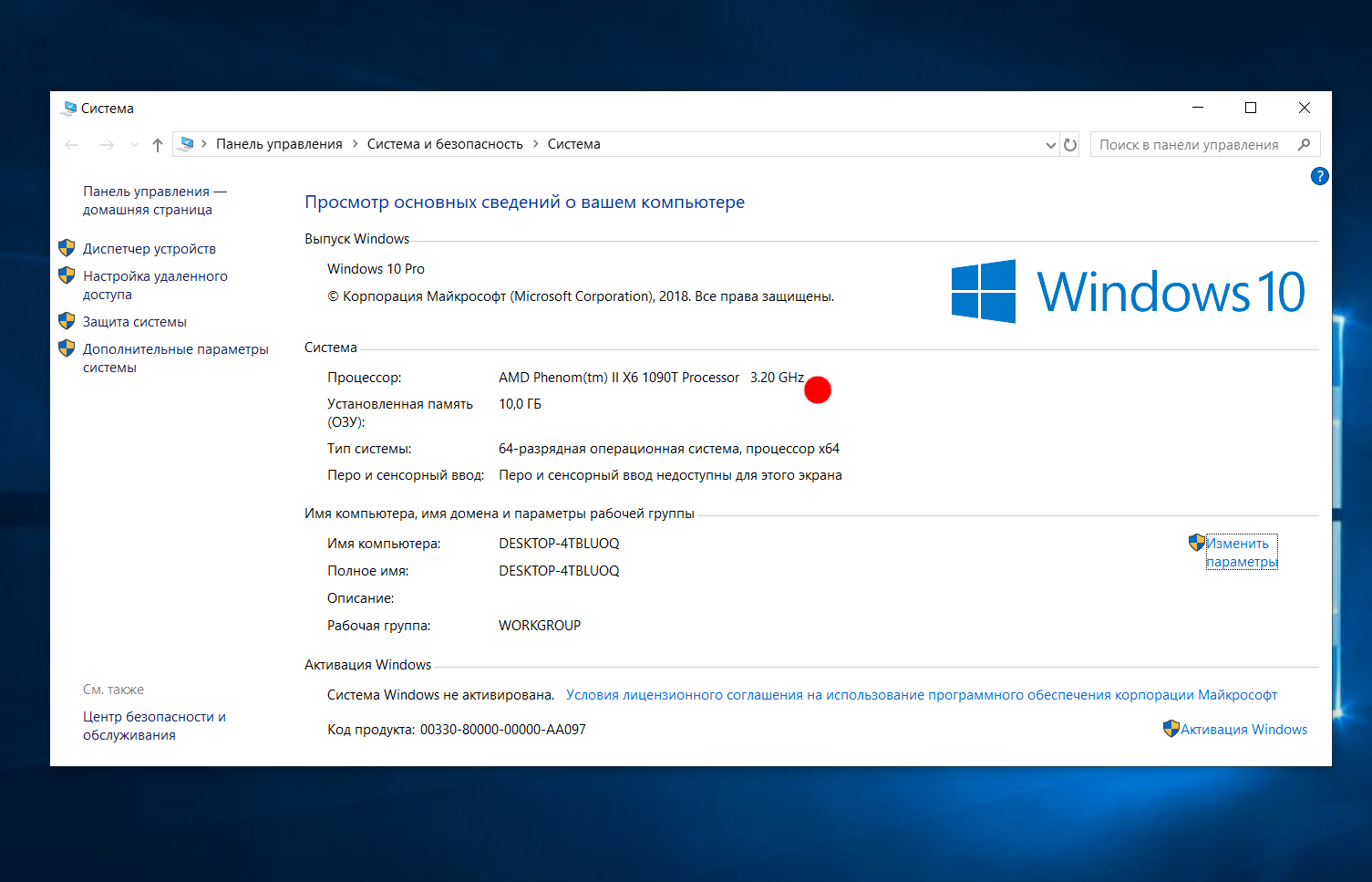 Однако данный способ, хотя и надежен (сбоев можно ждать только от процессора), не дает большого прироста производительности всей системы в целом. Кроме того, в последнее время ведущий производитель процессоров для PC — фирма Intel решила блокировать эту возможность, фиксируя умножение у своих кристаллов.
Однако данный способ, хотя и надежен (сбоев можно ждать только от процессора), не дает большого прироста производительности всей системы в целом. Кроме того, в последнее время ведущий производитель процессоров для PC — фирма Intel решила блокировать эту возможность, фиксируя умножение у своих кристаллов.
Второй метод — увеличение внешней частоты без изменения коэффициента или и того и другого (например, с 60 до 66 МГц). Дело в том, что именно от величины внешней тактовой частоты зависит быстродействие таких компонентов компьютера, как кеш второго уровня, оперативная память и шины PCI и ISA (а значит, и все платы расширения). В настоящее время практически все материнские платы поддерживают внешние частоты 50, 55, 60, 66, 75 и 83 МГц. Однако, экспериментируя с внешней частотой, следует помнить, что риск, столкнуться со сбоями в работе системы резко повышается, так как разгоняется не только процессор, но и все остальные компоненты системы. Поэтому, разгоняя систему таким способом, следует быть уверенным в качестве комплектующих (особенно это относится к модулям оперативной памяти).
Перемаркировка процессоров
Однако думать, что такие умные только конечные пользователи в России, несправедливо. Многие китайские, а то и наши, конторы специализируются на перемаркировке кристаллов. То есть они, проверяя разгоняемость процессоров, уничтожают старую и наносят на него более высокую тактовую частоту. Для того чтобы перемаркировать процессор, достаточно уничтожить (соскоблить) верхний слой краски на его корпусе и нанести новые отметки, соответствующие более старшей модели. Купив такой кристалл, человек невольно разгоняет его, и если компьютер после этого работает без нареканий, он может и не узнать, что его процессор пиленый.
Защититься от покупки такого микропроцессора практически невозможно. Однако, можно покупать процессоры в коробке или низшие модели в одном технологическом ряду (например, Intel Pentium 166 MMX). Существуют лишь косвенные признаки для определения пиленности процессора — неровная поверхность, несоответствие маркировок на верхней и нижней сторонах корпуса кристалла, некачественно нанесенная маркировка.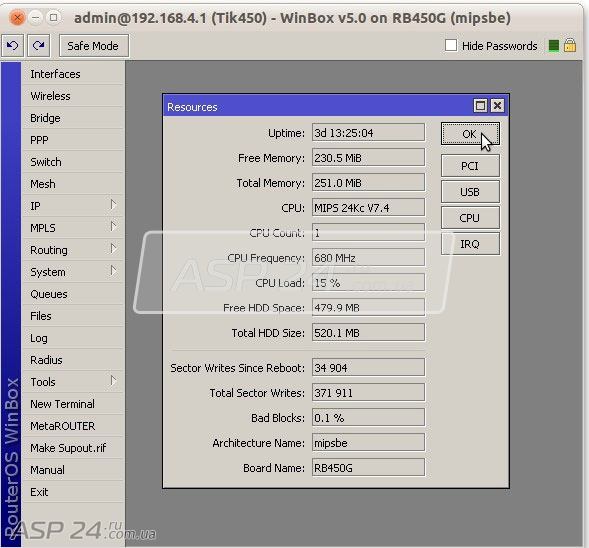
Опасность разгона
Вопрос, которым задаются многие при разгоне — это вопрос о том, не сгорит ли процессор или другие компоненты системы. Однозначно ответить на этот вопрос нельзя. Однако, случаи сгорания процессора крайне редки. Об этом говорит статистика. Только примерно в 0.1% случаев возможны необратимые проблемы. Особенно опасны в этом смысле процессоры Cyrix/IBM, которые горят чаще всего. Кроме того, если материнская плата оборудована не импульсным (отличаемым наличием тороидальной катушки на плате), а линейным источником питания, то возможно повреждение материнской платы при разгоне процессоров Cyrix и AMD из-за большого потребления тока. При повышении внешней частоты, а, следовательно, и частоты шины PCI, возможна потеря данных на винчестере, но сам жесткий диск при этом остается работоспособен. В любом случае, большинство из описанных проблем можно решить. Об этом рассказывается ниже.
Как разогнать процессор
- Сначала необходимо определить, к чему стремиться.
 То есть решить для себя, что Вы будете изменять — внешнюю частоту или коэффициент умножения. Имейте в виду, что на одну ступень по частоте подняться удастся почти всегда, а увеличение множителя частоты даст эффект меньший, чем при таком же увеличении внешней частоты. Кроме этого новые процессоры фирмы Intel, для пресечения разгона и перемаркировки, имеют возможность установить только номинальные коэффициенты для умножения частоты. Поэтому в таком случае возможно лишь манипулирование внешней частотой.
То есть решить для себя, что Вы будете изменять — внешнюю частоту или коэффициент умножения. Имейте в виду, что на одну ступень по частоте подняться удастся почти всегда, а увеличение множителя частоты даст эффект меньший, чем при таком же увеличении внешней частоты. Кроме этого новые процессоры фирмы Intel, для пресечения разгона и перемаркировки, имеют возможность установить только номинальные коэффициенты для умножения частоты. Поэтому в таком случае возможно лишь манипулирование внешней частотой. - Изучите, как устанавливаются перемычки на Вашей материнской плате для выбранных Вами значений. Многие производители материнских плат не документируют внешние частоты выше 66МГц, потому что такие частоты не документированы для чипсетов фирмы Intel, на которых собрано подавляющее количество системных плат. Недокументированные установки перемычек для своей материнской платы можно посмотреть здесь. И еще, умножение на 3.5 устанавливается так же, как и 1.5. Поэтому, если в руководстве к Вашей материнской плате умножение на 3.
 5 не указано, можете смело использовать установку для множителя 1.5
5 не указано, можете смело использовать установку для множителя 1.5 - Выключите компьютер и переустановите перемычки в соответствии с п.2
- Включите компьютер. Если система не запускается (черный экран), значит, Вы переразогнали процессор и компьютер в такой конфигурации работать не будет.
- Если компьютер запускается и загружается, то необходимо проверить стабильность его работы. Эта проверка выполняется запуском многозадачной операционной системы (Windows 95/NT) и выполнением приложений, требующих активной работы с памятью, так как операции по пересылке данных сильнее всего прогревают кристалл. В качестве примера можно предложить одновременный запуск архиватора pkzip, просмотр mpeg-файла, и работу пары копий игры Quake, непрерывно переключаясь между ними. Пятнадцати минут стабильной работы в таком режиме вполне достаточно, чтобы сделать вывод об устойчивости системы.
- Если компьютер запускается, но не загружается (повисает после вывода таблицы с конфигурацией системы), то за его стабильную работу можно побороться.
 Такое поведение, скорее всего, вызвано невозможностью нормальной работы жесткого диска, памяти или ISA-карт. Как преодолеть такие проблемы, написано ниже.
Такое поведение, скорее всего, вызвано невозможностью нормальной работы жесткого диска, памяти или ISA-карт. Как преодолеть такие проблемы, написано ниже. - При нестабильной работе операционной системы и приложений корень проблемы, скорее всего, кроется в недостаточном охлаждении кристалла. Иногда, правда, такие эффекты наблюдаются при недостаточном уровне логического сигнала. Эта проблема решается на материнских платах, оборудованных возможностью выбора напряжений питания процессора путем его повышения на 0.1-0.2 В. Однако в этом случае об охлаждении надо задуматься еще сильнее. Вопросы охлаждения рассмотрены ниже.
Охлаждение процессора
Одна из самых важных задач, встающих при разгоне процессора — это его охлаждение. Перегрев процессора можно считать главным обстоятельством, препятствующим разгону. В 90 процентах случаев, когда разогнанная система запускается, но через некоторое время начинает сбоить и виснет или сбоит при выполнении приложений, сильно загружающих процессор, причину следует искать именно в перегреве процессора.
Поэтому стоит обзавестись хорошим радиатором с вентилятором, обеспечивающим наилучший отвод тепла. Чем лучше будет вентилироваться весь системный блок, тем стабильнее будет работать компьютер. Кстати, форм-фактор ATX с этой точки зрения значительно лучше, так как корпуса ПК и системные платы, выполненные в соответствии с этим форм-фактором, очень хорошо вентилируются благодаря удачномо расположению компонент. Однако и обычный Baby AT-корпус можно оборудовать дополнительным вентилятором.
Как же правильно выбрать вентилятор? При выборе радиатора следует обратить внимание на высоту и строение собственно железной части (чем выше радиатор, и чем больше на нем выступов — тем лучше), и на высоту вентилятора (чем выше — тем лучше, обычно — 20 или 30 мм). Стоит также учесть, что предпочтительнее вентиляторы, работающие «на вытяжку» (т.е. гонящие воздушный поток вверх, от радиатора).
Во-вторых, очень важно при покупке обратить внимание на способ крепления радиатора к процессору. Существует несколько типов крепежа.
Существует несколько типов крепежа.
Однако в наилучшем случае радиатор крепится к процессору с помощью изогнутой металлической скобы, которая цепляется за специальные выступы у разъемов Socket 7 (Pentium) и Socket 8 (Pentium Pro). Этот способ следует признать наиболее приемлимым, так как изогнутая скоба хорошо прижимает радиатор к процессору, практически не оставляя места для воздушных «подушек». Но даже при других схемах крепления радиатора можно достигать неплохих результатов. Лучшим является то крепление, при котором воздушная прослойка между процессором и радиатором сводится к минимуму. Этого можно достигать как увеличением силы прижима поверхности радиатора, так и шлифовкой соприкасающихся плоскостей.
Следует отметить, что у Pentium II задача крепления радиатора к процессору решена гораздо лучше, однако, некоторые (особенно ранние) модели поставляются только с пассивными радиаторами (без вентилятора). Пользователям процессоров Pentium II можно посоветовать самостоятельно прикрепить вентилятор к радиатору.
Однако, как бы крепко вы не посадили радиатор на процессор, небольшие воздушные прослойки между поверхностью радиатора и верхом процессора все же останутся. А воздух, обладающий очень низкой теплопроводностью, сильно мешает теплообмену между процессором и радиатором. Ликвидируются эти прослойки обычно путем применения теплопроводящей пасты КПТ-8, сделанной на основе окиси Берилия (BeO), она хорошо проводит тепло, химически малоативна и используется в атомной промышленности как отражатель нейтронов. Паста помещается тонким слоем между процессором и радиатором, обеспечиваю лучшую теплопроводность.
Основные проблемы
В неустойчивой работе на частотах 75 и 83 МГц отмечены:
- HDD Quantum Fireball, Fireball TM, Fireball ST (проблема решается использованием шлейфа не более 10-15 сантиметров)
- SVGA на чипе ET6000 — в основном из-за перегрева чипа.
- SoundBlasters — старых выпусков — проблема решается увеличением IO Recovery
Кроме этого возможны следующие проблемы:
- Неустойчивая работа.
 Данная проблема может быть решена изменением временных характеристик ваших модулей памяти (SIMM/DIMM) в сетапе. Например, увеличьте циклы ожидания (wait state).
Данная проблема может быть решена изменением временных характеристик ваших модулей памяти (SIMM/DIMM) в сетапе. Например, увеличьте циклы ожидания (wait state). - Неустойчивая работа дисковой подсистемы. Или вообще не загружается операционная система, либо выдаются сообщения типа «Missing operation system», при создании архивов они создаются с ошибками, при копировании файлы копируются с ошибками, CD-ROM привод не опознается операционной системой. В этом случае постарайтесь укоротить шлейфы IDE-устройств или если это не помогает, попробуйте принудительно установить в сетапе PIO-mode ваших HDD и CD-ROM приводов на ступень ниже.
- Неустойчивая работа ISA устройств. Установите в сетапе больший коэффициент деления частоты тактировани ISA шины и задержки операций ввода/вывода (I/O Recovery).
Полезные ссылки
- Дополнительная информация о разгоне и оптимизации работы PC может быть найдена на сайте нашего партнера www.sysopt.com
Как разогнать процессор — пошаговый разгон процессора самые эффективные способы
Наверное ни для кого не секрет, что быстродействие компьютера можно увеличить не только за счёт замены детали на более производительную, но и за счёт разгона старой. Если всё же секрет, то поясню 🙂
Разгон, оверклокинг— это увеличение производительности комплектующих пк (процессор, оперативная память, системная плата и видеокарта), за счёт увеличения их штатных характеристик. Если мы говорим о процессоре, то это подразумевает увеличение частоты, коэффициента множителя и напряжения оного.
Откуда он берётся?
Производители всегда оставляют запас прочности в 20-50%, для увеличения времени максимальной работы устройств в стабильном состоянии. К примеру ваш процессор, который работает на частоте 1.8 Ghz имеет максимальную частоту в 3.0 Ghz.
То есть, при правильной последовательности действий (разгоне) вы сможете добиться увеличения частот процессора до 3.0 Ghz. Но не факт, что процессор проработает в таком состоянии дольше чем при частоте 1.8 Ghz.
Конечно гарантий того, что вы сможете добиться 50% увеличения частот вам никто не даст, но при несложных манипуляциях увеличить на 20-30% частоту процессора в принципе не составит труда.
В этой статье мы как раз поговорим о том как разгонять процессор правильно. Там несколько все иначе, необходимо поднимать часто поэтому если хотите увеличить производительность в новых играх, то почитайте статью (ссылка дана выше).
к меню ↑
Увеличение частоты
Одна из основных характеристик процессора, это его частота.
Любой процессор также имеет такой параметр, как множитель (число), который если умножить на частоту шины FSB, то можно получить реальную частоту процессора.
Поэтому самый простой и безопасный способ разгона процессора через bios, это повышение частоты системной шины FSB, за счёт которой увеличивается частота процессора.
Во всех вариантах частота процессора будет 2 ГГц
— шина 166 и коэффициент умножения частоты 12;
— шина 200 и коэффициент умножения частоты 10;
— шина 333 и коэффициент умножения частоты 6.
Если ранее, такой способ мог запросто закончится для процессора печально (сгоранием). То на сегодняшний день убить многоядерный процессор, простым увеличением частоты, весьма проблематично.
Стоит начинающему оверклокеру переборщить с частотой процессора, как система сразу сбросит его настройки по умолчанию и после перезагрузки всё будет нормально.
Чтобы изменить частоту шины необходимо зайти в BIOS и найти там значение CPU Clock, как показано на картинке.
Нажмите Enter на это значение и введите частоту шины. рядом вы можете увидеть множитель процессора и эффективную частоту процессора 2.8 GHz.
Обратите внимание, множитель процессора на примере достаточно высок 14х при FSB 200MHz, я бы рекомендовал в таком случае увеличивать FSB с шагом не более 5-10MHz (то есть увеличиваться частота будет на 70-140MHZ).
В случае с другими значениями множителя и частоты, повышайте частоту шины с шагом не более, чем на 10%. Спешить при разгоне никуда не нужно, а с таким шагом нам будет легче вычислить наиболее оптимальную частоту для вашего ЦП в тестах.
Если вы хотите добиться ощутимых результатов при разгоне. То вам не обойтись без хорошего куллера, обратите внимание на куллера компании Zalman.
Тесты проводим с замером температуры и при максимальной нагрузке на процессор. Сделать это можно такими программами, как Everest, 3D Mark.
Если температура при максимальной нагрузке выше 65-70 C, то необходимо, либо увеличить скорость работы куллера до максимума, либо снизить частоту FSB.
к меню ↑
Изменение множителя
Множитель процессор также можно менять. Это повлияет на увеличение частоты ЦП. Например, при частоте:
— шина 133 и коэффициент умножения частоты 10;(1.33 GHz)
вы можете изменить коэффициент на 15 и в результате получить вместо 1.33 Ghz, 2.0 Ghz. Не плохой прирост, неправда ли?
Вот только существует одно но, ваш процессор должен быть с разблокированным множителем, такие процессоры обычно маркируются как Extreme в случае, если процессор Intel и Black Edition процессор AMD.
Но даже, если у вас не экстрим версия не стоит огорчатся. Ведь при правильном подходе первого варианта можно добиться превосходных результатов. Хотя, скорее всего, вам не обойтись без…
к меню ↑
Увеличения напряжения
Принцип простой. Если вы на лампочку дадите больше напряжения, чем ей требуется для свечения, то она будет гореть ярче. Процессор, это вещь более сложная, чем лампочка но смысл примерно тот же.
Увеличение напряжения позволяет более серьезно разогнать процессор. Чтобы добиться стабильной работы процессора, при более высоких частотах, необходимо увеличить напряжение на него. Здесь необходимо учитывать несколько моментов:
— обязательно поставьте хороший куллер.
— не повышайте напряжение более, чем на 0.3 В.
Чтобы сделать это заходим в BIOS (клавиша Del при запуске ПК), после этого заходим в пункт Power Bios Setup => Vcore Voltege и увеличиваем значение на 0.1 В. Далее ставим ваш кулер на максимум и ставим частоту FSB выше.
Тестируем, если всё нормально и производительность вас устраивает, то на этом можно остановится.
Когда вы дойдёте до критического уровня производительности процессора (то есть при увеличении на 3-5% частоты, произойдёт перезагрузка), советую снизить частоту на 5%, таким образом вы закрепите ваш разгон стабильной работой на длительное время.
Все выше приведённые методы можно выполнять не только в BIOS, но и программно, я рекомендую использовать исключительно BIOS.
Это уменьшит риск до минимума и если что-то пойдёт не так можете выбрать пункт Load Optimized Default в меню BIOS. Это сбросит все ваши настройки разгона, и вы сможете нормально запустить систему.
Все. Теперь вы знаете как правильно разогнать процессор. Надеюсь что у вас все получиться и вы даже сможете научить эффективному разгону процессора других.
Кстати я скоро выпущу статью которая позволит добится серьезного увеличения производительности процессора без увеличения частот и всяких рекомендаций на тему — как разогнать процессор через биос.
Подпишитесь на обновления чтобы не пропустить. Удачи и не забудьте нанести термопасту 🙂
Пять лучших программ для повышения производительности процессора: полезный софт для разгона
| ПоделитьсяКогда производительности центрального процессора не хватает для запуска «тяжелых» ААА-игр и ресурсоемких приложений, пользователи оснащают портативный или стационарный ПК более мощным аппаратным обеспечением или ищут средства для успешного оверклокинга (повышения базовой рабочей частоты ЦПУ).
Для разгона геймеры и прочие энтузиасты используют специальное программное обеспечение, доступное в магазинах софта и на официальных сайтах разработчиков.
PowerTweak
Представленная Dave Jones бесплатная мультиплатформеeнная программа (доступная для устройств на базе разных версий Windows и Linux), совместимая со стационарными рабочими станциями, портативными персональными компьютерами и нэтбуками. Ее главная задача – увеличение показателей быстродействия ЦПУ.
Разогнать при помощи PowerTweak можно почти любой мощный процессор AMD в магазине, а также CPU на базе чипсета Intel.
Практически из любого центрального процессора можно выжать максимум производительности
Действие приложения распространяется и на другие компоненты ПК – например:
- графический адаптер,
- ОЗУ,
- системную шину.
SetFSB
Сервисное ПО, призванное улучшить качество работы персонального компьютера, предназначенного для прохождения популярных игр и выполнения других задач.
Утилита подходит для оверклокинга процессора, а также оперативного запоминающего устройства. Она поддерживает огромное количество микросхем, поэтому пригодна для установки на компьютеры от разных производителей.
В программе присутствует таблица, которая позволяет точно определить модель ЦПУ или ОЗУ перед разгоном. Это помогает избежать ошибок и их неприятных последствий.
SetFSB – это мультиязычное приложение. Интерфейс доступен на русском, украинском и английском языках.
AMD Overdrive
Гиперконвергенция стала более управляемой: что ждет технологию в России
ИнфраструктураПрограмма, которая способна положительно повлиять на работоспособность любого «красного» процессора. Она позволяет установить оптимальные параметры функционирования компонентов ПК и тем самым добиться максимальных показателей производительности.
Настройки, которые можно изменить в AMD Overdrive:
- рабочее напряжение,
- тактовая частота процессора,
- температура.
Clockgen
Приложение, предназначенное для повышения быстродействия «железа» компьютера. Оно обладает минималистичным и понятным интерфейсом, поэтому подходит для тех пользователей, которым ранее не приходилось работать с оверклокинговым ПО.
Clockgen занимает мало памяти, быстро реагирует на команды пользователя и функционирует в режиме реального времени.
Ryzen Master
Настоящая находка для пользователей, которые хотят получить беспрепятственный полный контроль над CPU из семейства RYZEN. Она позволяет регулировать абсолютно все параметры, влияющие на работу аппаратного обеспечения.
Ryzen Master легко демонстрирует пользователю пиковые возможности процессора, а также открывает доступ:
- к подключению и отключению ядер процессора;
- к измерению рабочей температуры;
- к регулировке напряжения и частоты.
Все перечисленные программы помогают изъять из ЦПУ максимум, потратив при этом минимум ресурсов.
ASRock > OC Tuner
ASRock OC Tuner — простой в использовании инструмент для разгона. Также OC Tuner позволяет отслеживать состояние аппаратной части компьютера, изменять обширное число параметров системы для повышения общей производительности. Программа содержит четыре основных раздела настроек:
- «Разгон» : изменение частоты процессора/шины PCIE для достижения оптимальной производительности.
- «Контроль напряжения» : возможность изменения напряжения ключевых компонентов системы (центральный процессор, ОЗУ, VTT, северный и южный мосты) для большей стабильности работы и лучшего разгона.
- «Мониторинг аппаратных средств» : просмотр основных параметров системы.
- «Здоровье системы» : проверка температуры процессора, материнской платы и контроль скорости процессорного кулера.
Раздел «Разгон» содержит секции для изменения частоты центрального процессора и шины PCIE. Эти инструменты позволят вам достигнуть оптимальный уровень производительности системы.
В секции CPU вы можете изменять частоту процессора и значение его множителя нажимая кнопки вверх/вниз. Для подтверждения параметров настройки нажмите кнопку Go.
В секции PCIE вы можете изменять частоту шины PCIE нажимая кнопки вниз/вверх. Для подтверждения параметров настройки нажмите кнопку Go.
В разделе «Контроль напряжения» вы найдете обширный набор регулировок напряжения. В частности, можно изменять напряжение центрального процессора, оперативной памяти, VTT, а также северного и южного мостов. Увеличение напряжения позволяет осуществлять эффективный разгон системы.
Вы можете вносить изменения, нажимая кнопки вверх/вниз и применять их нажатием кнопки Go.
Раздел «Мониторинг аппаратных средств» показывает основные параметры вашей системы, а именно — частоту центрального процессора, значение множителя, скорость системной шины, шины PCIE, а также напряжение ключевых компонентов компьютера.
Раздел «Здоровье системы» содержит две секции: «Здоровье системы» и CPU Quiet Fan.
В секции «Здоровье системы» отображаются основные параметры центрального процессора и материнской платы, их температуры, а также скорость вентиляторов. Здесь вы можете детально отслеживать состояние вашего компьютера и его ключевых компонентов.
В секции CPU Quiet Fan вы можете задавать целевую температуру процессора, а также желаемую скорость вентилятора. Кнопки кнопки вверх/вниз позволяют увеличивать или уменьшать эти значения. С помощью кнопки Go вы можете применить внесенные изменения.
Список моделей, поддерживающих OC Tuner
Intel Socket 1366
Intel Socket 1156
Бортовой Intel CPU
Intel Socket 775
|
AMD Socket AM3+ / AM3
AMD Socket AM3 (Поддержка DDR3)
AMD Socket AM2+ / AM2 (Поддержка процессоров для Socket AM2 и AM3)
AMD Socket 939
AMD Socket 754
Бортовой CPU
Как ускорить работу процессора – Производительность процессора
Мощный компьютер — мечта любого пользователя, особенно если он пользуется программами, требовательными к ресурсам машины. Покупка нового оборудования может сильно ударить по кошельку, поэтому нередко приходится прибегать к нестандартным методам повышения производительности ПК. И первое, что приходит на ум, — разгон центрального процессора. Сложность данной задачи умеренная и выполнить ее под силу любому пользователю, вооружившемуся подробной инструкцией. Однако не перестараться и не сжечь процессор — вопрос совсем другого рода. Искусственное повышение мощности компонентов ПК называется «оверлокинг», но говоря проще, в этой статье мы разберемся, как ускорить работу процессора.
Разгон процессора
Процессор компьютера обрабатывает все логические операции, заданные в исполняемых программах, и контролирует компоненты системного блока: узлы материнской платы, оперативную память, питание, видеокарту. После включения компьютера процессор обращается к BIOS (Базовая система ввода-вывода данных), запускаются базовые службы, которые проверяют наличие носителей памяти, сохраненные настройки дальнейшей загрузки, и проводят последнюю подготовку к работе — например, к дальнейшей загрузке операционной системы с жесткого диска. Так как сама система включается на уже полностью активном компьютере, логично предположить, что процессор должен принимать параметры работы до ее загрузки. Значит, для разгона ЦП нам нужно обратиться непосредственно к BIOS.
Сложное конфигурирование BIOS — процесс для профессиональных инженеров, требующий специального оборудования. Однако обычно в меню настроек мы можем выставить необходимые значения. Большинство, но не все модели материнских плат допускают настройку частоты процессора.
Итак, мы начнем с самого очевидного — с интерфейса BIOS. Чтобы попасть в меню BIOS нам нужно нажать клавишу «Delete», если речь идет о стационарном ПК, или же «F2», если мы пользуемся ноутбуком. Иногда за это отвечают другие клавиши, текстовую подсказку можно увидеть в низу экрана при начале загрузки. После нам необходимо выбрать меню, отвечающее за подачу напряжения: как правило, оно называется «Power settings». В ряде случаев нам нужно меню, отвечающее за процессор — «CPU» или «CPU settings». Так или иначе, вам стоит найти подменю, которое будет называться «CPU Voltage». Этот пункт содержит численный параметр, который мы можем поменять по своему усмотрению, но помните: если вы установите слишком большой показатель, ЦП сгорит и вы уже никак не сможете улучшить производительность процессора. Поэтому осторожно экспериментируйте, повышая напряжение на одну-две десятых вольта.
Как происходит разгон процессора
Итак, базовую конфигурацию вы сделали. Теперь настал черед основной настройки производительности процессора.
Увеличив подачу напряжения, мы словно «сняли замок» с последнего балла производительности, и готовы отдать процессору новую команду. Сделать это можно, либо повысив частоту шины ЦП, либо ускорив показатель множителя. Первый метод эффективнее, но влечет за собой большую вероятность возникновения сбоя. Эта операция также производится в меню управления CPU. Итогом ваших манипуляций должно стать повышение частоты ЦП на объем до 500 Hz. Не переборщите, высокая частота процессора — это хорошо, но увлекаться не стоит.
После этого вам необходимо сохранить настройки, нажав «F10» или выбрав пункт «Exit saving changes». Ваш компьютер перезагрузится и запустит операционную систему. Прежде чем начинать активно использовать ПК с повышенными характеристиками, нужно убедиться, что внесенные изменения не превышают допустимого предела. Сделать это вы можете при помощи софта — к примеру, программы Aida или CPU-Z (более детальный отчет). Если температура ЦП в норме, то вы можете повторить модернизацию, следуя предыдущим пунктам.
Альтернативное решение по разгону процессора
Миновать работу с BIOS можно — к примеру, если вам не хочется лезть так глубоко в настройки ПК, или же если материнская плата не имеет соответствующих функций. Делается это с помощью программы Clock Gen для Windows OS. Повышая показатели «Agp» и «Fsb», вы также сможете разогнать ЦП. Главное, не забывайте делать это аккуратно, проверяя работу процессора после каждого изменения.
Стоит учесть, что температура «разогнанного» процессора выше обычной, так что заранее побеспокойтесь о дополнительном охлаждении. Впрочем, некоторые материнские платы также содержат меню настройки мощности кулера — так что особых сложностей у вас возникнуть не должно. Теперь вы знаете, какими способами можно увеличить мощность процессора. Главное не повышать его мощность слишком сильно, иначе он может просто выйти из строя.
Как увеличить частоту процессора на Android
Технический прогресс не стоит на месте, в особенности в сфере мобильных гаджетов. Регулярно разрабатывающиеся и совершенствующиеся функции, игры и приложения дают пользователю новые возможности и одновременно с этим требуют гораздо более мощного «железа». Каждый раз покупать новый смартфон с улучшенными характеристиками может себе позволить далеко не каждый Android-пользователь. Более доступной альтернативой является увеличение частоты процессора.«За» и «Против» разгона процессора на Android
Главной целью увеличения частоты процессора является повышение производительности устройства и быстродействия операционной системы. Это отличный вариант получить доступ к новым возможностям, однако очень важно понимать, что данная процедура является потенциально опасной.
При расчете оптимальной рабочей частоты процессора создатели учитывают ряд факторов, к числу которых относятся напряжение, теплоотдача, потребляемая мощность и многое другое. Разгон же может уничтожить баланс между данными характеристиками и привести к поломке «железа» вашего мобильного устройства. Ни о каком гарантийном восстановлении в данном случае не будет идти и речи. Поэтому прежде чем приступать к дальнейшим действиям лучше несколько раз все обдумайте и оцените возможные риски.
Процесс разгона в общих чертах
Для увеличения частоты процессора на Android нужно активировать Root права (права Суперпользователя) и скачать одно из специально предназначенных для данной работы приложений. Необходимый софт бесплатно или условно бесплатно доступен для скачивания в Google Маркете.
Вся процедура сводится к тому, что на устройстве с предварительно активированными правами Суперпользователя запускается программа и начинается непосредственно процесс разгона. Интерфейс таких приложений предельно прост. Обычно это несколько ползунков, позволяющих устанавливать минимальные и максимальные значения тех или иных параметров. Как правило, приводится информация о заводских характеристиках процессора, чтобы пользователь смог сориентироваться и не разогнать его слишком сильно.
Неопытным пользователям не рекомендуется менять никакие параметры кроме минимальной и максимальной частоты процессора. На практике повышать максимальную частоту более чем на 60% от изначально установленного значения не имеет смысла и даже опасно. В лучшем случае устройство начнет сильно «тормозить» и быстрее расходовать заряд батареи, т.е. разгон даст обратный эффект, в худшем – аппарат выключится навсегда. Утверждение об упомянутых 60% справедливо не для всех моделей устройств. Перед разгоном нужно обязательно уточнить информацию актуальную конкретно для вашего устройства.
Разгон процессора на Android с помощью специальных программ
Среди доступных на сегодняшний день приложений для увеличения частоты процессора на Андроид можно выделить 2 наиболее популярные и стабильные программы от проверенных разработчиков. Первая из них известна под названием AnTuTuCPU Master. Имеет вполне стандартный для такого рода приложений интерфейс и позволяет пользователю настроить характеристики процессора под свои нужды.
Вторым популярным приложением для увеличения частоты процессора является SetCPU. Доступна возможность ручного и автоматического разгона. Автоматический срабатывает не на всех устройствах. Данная программа лучше подходит для неопытных пользователей. В Play Market она платная, но бесплатно можно найти на 4pda.
Не экспериментируйте с изменением характеристик процессора своего Андроид-гаджета, если вы не уверены, что вам это нужно. Ответственность за все действия ложится исключительно на вас. Будьте осторожны!
Что такое Intel Turbo Boost? Вот как это работает
Процессор вашего ноутбука или настольного компьютера имеет стандартную тактовую частоту. Частота процессора частично определяет, насколько быстро он работает. ЦП будет периодически снижать тактовую частоту для экономии энергии, особенно на ноутбуках.
Но знаете ли вы, что ваш процессор также может периодически активировать режим Turbo Boost, чтобы обеспечить дополнительную производительность обработки?
Технологии Intel Turbo Boost и AMD Turbo Core могут динамически увеличивать скорость ЦП в зависимости от доступного теплового запаса.Повышенная мощность иногда стоит почти дополнительных 1 ГГц мощности процессора.
Итак, как работает Intel Turbo Boost? И чем отличается AMD Turbo Core?
Как работает Intel Turbo Boost?
Intel Turbo Boost отслеживает использование процессора Intel Core, чтобы определить, насколько процессор близок к максимальной расчетной тепловой мощности или TDP. TPD процессора — это максимальное количество энергии, которое процессор должен использовать.Если технология Intel Turbo Boost видит, что ЦП работает в установленных пределах, может сработать Turbo Boost.
Intel Turbo Boost — это динамическая функция, доступная для процессоров Core i3, Core i5, Core i7 и Xeon. Не все процессоры Intel поддерживают Turbo Boost, хотя это обычная функция для большинства процессоров, произведенных с 2008 года.
Нет предельной скорости, которой процессор достигнет в режиме Turbo Boost. Однако существует максимальная частота турбо, которая определяет абсолютный предел, которого может достичь ЦП.Например, Intel Core i5-9600K имеет базовую частоту процессора , равную 3,70 ГГц, и максимальную частоту в турборежиме , равную 4,60 ГГц. Turbo Boost может обеспечить дополнительную вычислительную мощность до 0,9 ГГц.
Кроме того, CPU Turbo Boost не разгоняет ваш процессор с 3,70 ГГц до 4,60 ГГц за одно действие. Turbo Boost работает с небольшими приращениями.
Самые ранние процессоры Intel Core, использующие микроархитектуры Nehalem и Westmere (такие как Intel Core i5-750 и Core i7-950), работают с приращением частоты 133 МГц.Intel изменила приращение частоты с помощью микроархитектуры Sandy Bridge, переключившись на приращение частоты 100 МГц. С тех пор приращение частоты 100 МГц присутствует во всех микроархитектурах Intel.
Однако Intel по-прежнему рекламирует эти процессоры по их базовой тактовой частоте. Это связано с тем, что Intel не гарантирует, что процессор когда-либо достигнет максимальной скорости Turbo Boost. Я еще не слышал о процессоре Intel, который не может достичь максимальной скорости Turbo Boost.Но достижение максимального Turbo Boost зависит от рабочей нагрузки — это происходит не всегда.
Что такое технология Turbo Boost Max?
Turbo Boost Max Technology (TBMT) 3.0 — это технология ЦП Intel, которая повышает производительность самых быстрых ядер ЦП.
Нет двух одинаковых процессоров. У них одинаковые характеристики, они выглядят одинаково и, вероятно, одинаково пахнут. Но процесс производства ЦП означает, что два ЦП имеют незначительные различия.Эти микроскопические различия означают, что все ядра ЦП имеют немного разные сильные стороны.
TBMT использует эти небольшие различия и обеспечивает дополнительный прирост частоты процессора. Повышение частоты TBMT до 200 МГц выше, чем обычная частота Turbo Boost.
TBMT не заменяет Turbo Boost. Скорее, для некоторых процессоров Intel он дополняет его. При этом технология Turbo Boost Max доступна не для всех процессоров Intel. На момент написания TBMT доступен только для процессоров Intel Core i7 и Core i9 Extreme Edition — процессоров Intel высшего уровня.
Почему Turbo Boost помогает с высокой производительностью
Turbo Boost — это основная функция процессора Intel. Работа Turbo Boost может казаться непредсказуемой. Однако он обеспечивает отличный прирост вычислительной мощности, что жизненно важно на всех уровнях ЦП.
В дни, предшествовавшие Turbo Boost, выбор покупки двухъядерного или четырехъядерного процессора был компромиссом. Многие двухъядерные процессоры имеют более высокую тактовую частоту, чем четырехъядерные процессоры, просто потому, что большее количество ядер увеличивает энергопотребление и тепловыделение.
Некоторые программы, например игры, отдают предпочтение двухъядерным процессорам, в то время как другие программы, такие как программное обеспечение для 3D-рендеринга, предпочитают четырехъядерные. Если вы использовали оба типа приложений, вам приходилось выбирать, какое из них было для вас наиболее важным. Вы не можете получить максимальную производительность в обоих случаях от одного процессора.
Введение Turbo Boost устранило этот компромисс.
Современные процессоры Intel с технологией Turbo Boost имеют разные сильные и слабые стороны, хотя и по разным причинам.Вы можете использовать процессор Intel с приложением для 3D-рендеринга, высокопроизводительной игрой, редактированием видео и т. Д., Зная, что Turbo Boost обеспечит дополнительную вычислительную мощность там, где это возможно.
Вы можете увидеть разницу в производительности Turbo Boost в следующем видео.
Влияет ли Turbo Boost на время автономной работы ноутбука?
С дополнительной вычислительной мощностью приходит дополнительное энергопотребление. На настольном компьютере дополнительная мощность Intel Turbo Boost не является проблемой.Принимая во внимание, что если вы используете ноутбук с разряженной батареей, Turbo Boost повлияет на время автономной работы.
Однако количественно оценить влияние CPU Turbo Boost на аккумулятор ноутбука сложно. Это в первую очередь потому, что существует очень много комбинаций процессора и батареи. Однако есть несколько полезных исследований, которые иллюстрируют эту проблему. Например, посмотрите тест Turbo Boost Марко Армента на 16-дюймовом MacBook Pro и процессоре Intel Core i9 2,4 ГГц.
Он обнаружил, что после выключения Turbo Boost MacBook Pro потребляет на 62 процента меньше энергии и работает примерно на 35 ° C ниже.Что, с одной стороны, отлично подходит для продления срока службы аккумулятора вашего ноутбука. Обратной стороной является то, что MacBook Pro также снизил производительность на 29%.
Есть два варианта отключения Turbo Boost на вашем ноутбуке. Во-первых, вы должны проверить наличие определенного переключателя Turbo Boost в BIOS системы. Отсюда вы можете включить или выключить Turbo Boost в зависимости от требуемого уровня производительности.
Если это не вариант, вам следует обратиться к нашему руководству по понижению напряжения ноутбука, в котором используется ThrottleStop для ограничения энергопотребления процессора.
Есть ли у процессоров AMD Turbo Boost?
У процессоров AMD есть версия Turbo Boost, известная как AMD Turbo Core. AMD Turbo Core, также известная как AMD Core Performance Boost, динамически регулирует частоту процессора в зависимости от запаса между рабочей температурой и TDP процессора.
Процессоры AMD Ryzen также поставляются с некоторыми довольно изящными технологиями повышения частоты процессора. Во-первых, процессоры AMD Ryzen меняют частоту на 25 МГц по сравнению с процессорами Intel на 100 МГц.Это означает, что вы можете поддерживать более высокую тактовую частоту в течение более длительного периода. Наряду с этими приращениями работают и другие функции:
- Precision Boost: Реализует увеличение частоты в режимах «двухъядерного ускорения» или «повышения всех ядер». Режим двухъядерного ускорения обеспечивает большее усиление для двух ядер, тогда как режим для всех ядер распределяет усиление по всем доступным ядрам.
- Precision Boost 2: Вторая итерация позволяет всем ядрам работать на максимальной частоте, вплоть до пределов частоты, энергопотребления или температуры.
- Precision Boost Overdrive: Хотя он носит то же имя, что и предыдущие две записи, Precision Boost Overdrive (PBO) больше похож на технологию Intel Turbo Boost Max. PBO изменяет постоянное напряжение ядер ЦП, обеспечивая прирост производительности за пределами заявленного диапазона частот при определенных обстоятельствах .
- Extended Frequency Range 2: Расширенный частотный диапазон 2 (XFR2) работает с Precision Boost 2, чтобы постоянно оценивать, насколько может увеличиваться частота процессора по отношению к охлаждающей способности системы.Чем лучше охлаждение системы, тем больший прирост может выдержать процессор.
Когда-то AMD Turbo Core была далеко не такой полезной или продвинутой, как Intel Turbo Boost. Теперь технологии AMD Turbo Core и Precision Boost ставят AMD рядом с Intel — если не впереди.
Как включить Intel Turbo Boost
Если вы прочитали это и задаетесь вопросом, как включить Intel Turbo Boost, вам не о чем беспокоиться.Ваш компьютер будет использовать Turbo Boost автоматически. Некоторые системные BIOS позволяют включать или выключать Turbo Boost, а другие — нет.
Скорее всего, вы все время используете Intel Turbo Boost, даже не осознавая — потому что именно так он и должен работать.
Как упоминалось в разделе, посвященном ноутбукам и Intel Turbo Boost, есть несколько причин, по которым вы можете рассмотреть возможность отключения Turbo Boost. Но вы должны делать это только в случае крайней необходимости.
Intel Turbo Boost повысит производительность вашего процессора
Turbo Boost — отличная функция. Это была одна из причин, по которой процессоры Intel превосходили процессоры AMD. Теперь, когда процессоры AMD используют ту же технологию с некоторыми дополнениями, этого бонуса больше нет.
Тем не менее, Intel Turbo Boost обеспечивает дополнительную вычислительную мощность, когда вам это нужно. Дополнительная частота процессора идеально подходит для геймеров, видеоредакторов, разработчиков и всех, кто использует свой процессор до предела.Даже если вы не загружаете процессор, вы знаете, что у вас есть запас по обработке, если хотите.
Похоже, дни, когда тактовые частоты процессоров были встроены в камень, прошли. Будущее будет связано с изменением производительности процессора на лету в соответствии с требованиями пользователя.
Turbo Boost — не единственная технология Intel для повышения мощности. Память Intel Optane обеспечивает невероятное повышение производительности!
Как легально загрузить Office 2016 или 2019 бесплатно из MicrosoftС помощью ключа продукта Microsoft Office вы можете легко загрузить установочные файлы прямо из Microsoft.Узнайте, как это получить сейчас!
Читать далее
Об авторе Гэвин Филлипс (Опубликовано 920 статей)Гэвин — младший редактор отдела Windows and Technology Explained, постоянный участник Really Useful Podcast и регулярный обозреватель продуктов.У него есть степень бакалавра (с отличием) в области современного письма с использованием методов цифрового искусства, разграбленных на холмах Девона, а также более десяти лет профессионального писательского опыта. Он любит много пить чая, настольные игры и футбол.
Более От Гэвина ФиллипсаПодпишитесь на нашу рассылку новостей
Подпишитесь на нашу рассылку, чтобы получать технические советы, обзоры, бесплатные электронные книги и эксклюзивные предложения!
Нажмите здесь, чтобы подписаться
3.2. CPUfreq Red Hat Enterprise Linux 7
3.2.2. Регуляторы CPUfreq
Регулятор CPUfreq определяет характеристики мощности системного ЦП, что, в свою очередь, влияет на производительность ЦП. У каждого регулятора есть свое собственное уникальное поведение, цель и соответствие с точки зрения рабочей нагрузки. В этом разделе описывается, как выбрать и настроить регулятор CPUfreq, характеристики каждого регулятора и для какой рабочей нагрузки подходит каждый регулятор.
3.2.2.1. Регуляторы частоты ядра процессора
Здесь перечислены различные типы регуляторов CPUfreq, доступные в Red Hat Enterprise Linux 7:
cpufreq_performance
Регулятор производительности заставляет ЦП использовать максимально возможную тактовую частоту. Эта частота будет установлена статически и не изменится. Таким образом, этот конкретный регулятор не обеспечивает экономии энергии . Он подходит только в течение нескольких часов с большой нагрузкой, и даже тогда только в то время, когда ЦП редко (или никогда) простаивает.
cpufreq_powersave
В отличие от этого, регулятор Powersave заставляет ЦП использовать минимально возможную тактовую частоту. Эта частота будет установлена статически и не изменится. Таким образом, этот конкретный регулятор обеспечивает максимальную экономию энергии, но за счет самой низкой производительности процессора .
Термин «энергосбережение» иногда может вводить в заблуждение, поскольку (в принципе) медленный ЦП при полной нагрузке потребляет больше энергии, чем быстрый ЦП, который не загружен.Таким образом, хотя может быть целесообразно настроить ЦП на использование регулятора Powersave в периоды ожидаемой низкой активности, любые неожиданные высокие нагрузки в течение этого времени могут привести к тому, что система фактически потребляет больше энергии.
Говоря простым языком, регулятор Powersave — это скорее «ограничитель скорости» для ЦП, чем «энергосбережение». Это наиболее полезно в системах и средах, где перегрев может быть проблемой.
cpufreq_ondemand
Регулятор Ondemand — это динамический регулятор, который позволяет ЦП достигать максимальной тактовой частоты при высокой загрузке системы, а также минимальной тактовой частоты, когда система находится в режиме ожидания.Хотя это позволяет системе регулировать энергопотребление в соответствии с нагрузкой системы, это делается за счет задержки между переключением частоты . Таким образом, задержка может компенсировать любые преимущества производительности / энергосбережения, предлагаемые регулятором Ondemand, если система слишком часто переключается между простоями и тяжелыми рабочими нагрузками.
Для большинства систем регулятор Ondemand может обеспечить наилучший компромисс между тепловыделением, потребляемой мощностью, производительностью и управляемостью.Когда система занята только в определенное время дня, регулятор Ondemand автоматически переключается между максимальной и минимальной частотой в зависимости от нагрузки без какого-либо дальнейшего вмешательства.
cpufreq_userspace
Регулятор пространства пользователя позволяет программам пользовательского пространства или любому процессу, запущенному от имени пользователя root, устанавливать частоту. Из всех регуляторов пользовательское пространство является наиболее настраиваемым; и в зависимости от того, как он настроен, он может предложить наилучший баланс между производительностью и потреблением для вашей системы.
cpufreq_conservative
Как и регулятор Ondemand, консервативный регулятор также регулирует тактовую частоту в соответствии с использованием (как регулятор Ondemand). Однако в то время как регулятор Ondemand делает это более агрессивно (то есть от максимума к минимуму и обратно), консервативный регулятор переключает частоты более плавно.
Это означает, что консервативный регулятор будет настраиваться на тактовую частоту, которую он считает подходящей для нагрузки, а не просто выбирать между максимумом и минимумом.Хотя это, возможно, может обеспечить значительную экономию энергопотребления, это происходит с задержкой , когда-либо большей, чем у регулятора Ondemand.
Вы можете включить губернатор с помощью заданий cron . Это позволяет автоматически устанавливать определенных регуляторов в определенное время дня. Таким образом, вы можете указать низкочастотный регулятор во время простоя (например, в нерабочее время) и вернуться к более высокочастотному регулятору в часы большой рабочей нагрузки.
3.2.2.2. Регуляторы частоты процессора Intel P-state
Драйвер Intel P-state может работать в трех различных режимах:
По умолчанию драйвер Intel P-state работает в активном режиме с HWP или без него, в зависимости от того, поддерживает ли ЦП HWP.
Активный режим с аппаратным управлением P-состояниями
Когда используется активный режим с HWP, драйвер P-состояния Intel дает команду ЦП выполнить выбор P-состояния. Драйвер может предоставить подсказки по частоте. Однако окончательный выбор зависит от внутренней логики ЦП.
В активном режиме с HWP драйвер Intel P-состояния предоставляет два алгоритма выбора P-состояния:
С помощью регулятора производительности драйвер заставляет внутреннюю логику ЦП ориентироваться на производительность. Диапазон разрешенных P-состояний ограничен верхней границей диапазона, который разрешено использовать драйверу.
С помощью регулятора Powersave драйвер указывает внутренней логике ЦП на энергосбережение.
Активный режим без P-состояний с аппаратным управлением
Когда используется активный режим без HWP, драйвер Intel P-состояния предоставляет два алгоритма выбора P-состояния:
С помощью регулятора производительности драйвер выбирает максимальное P-состояние, которое ему разрешено использовать.
При использовании регулятора Powersave драйвер выбирает P-состояния, пропорциональные текущей загрузке ЦП. Поведение аналогично регулятору ядра Ondemand CPUfreq.
Пассивный режим
Когда используется пассивный режим, драйвер Intel P-state работает так же, как традиционный драйвер масштабирования CPUfreq. Могут использоваться все доступные общие регуляторы ядра CPUFreq.
Анализ производительности аппаратного обеспечения сервера | Документы Microsoft
- 6 минут на чтение
В этой статье
В следующем разделе перечислены важные элементы, которые следует учитывать при выборе серверного оборудования.Следование этим рекомендациям может помочь устранить узкие места в производительности, которые могут снизить производительность сервера.
Рекомендации по процессорам
Выберите 64-битные процессоры для серверов. 64-разрядные процессоры имеют значительно больше адресного пространства и требуются для Windows Server 2022. 32-разрядные версии операционной системы предоставляться не будут, но 32-разрядные приложения будут работать в 64-разрядной операционной системе Windows Server 2022.
Чтобы увеличить вычислительные ресурсы на сервере, вы можете использовать процессор с более высокочастотными ядрами или вы можете увеличить количество ядер процессора.Если центральный процессор является ограничивающим ресурсом в системе, ядро с частотой 2x обычно обеспечивает большее повышение производительности, чем два ядра с частотой 1x.
Не ожидается, что несколько ядер обеспечат идеальное линейное масштабирование, а коэффициент масштабирования может быть еще меньше, если включена гиперпоточность, поскольку гиперпоточность основывается на совместном использовании ресурсов одного и того же физического ядра.
Важно
Согласуйте и масштабируйте память и подсистему ввода-вывода с производительностью ЦП и наоборот.
Не сравнивайте частоты ЦП разных производителей и поколений процессоров, потому что сравнение может быть неверным показателем скорости.
Для Hyper-V убедитесь, что процессор поддерживает SLAT (преобразование адресов второго уровня). Он реализован в виде таблиц расширенных страниц (EPT) от Intel и вложенных таблиц страниц (NPT) от AMD. Вы можете проверить наличие этой функции, используя SystemInfo.exe на вашем сервере.
Рекомендации по кэшу
Выберите большие кэши процессора L2 или L3.На более новых архитектурах, таких как Haswell или Skylake, есть унифицированный кэш последнего уровня (LLC) или L4. Кеши большего размера обычно обеспечивают лучшую производительность и часто играют большую роль, чем исходная частота процессора.
Память (RAM) и рекомендации по хранению подкачки
Примечание
Некоторые системы могут демонстрировать снижение производительности хранилища при запуске новой установки Windows Server 2022 по сравнению с Windows Server 2012 R2. При разработке Windows Server 2022 был внесен ряд изменений для повышения безопасности и надежности платформы.Некоторые из этих изменений, например включение Защитника Windows по умолчанию, приводят к более длинным путям ввода-вывода, что может снизить производительность ввода-вывода при определенных рабочих нагрузках и шаблонах. Microsoft не рекомендует отключать Защитник Windows, поскольку это важный уровень защиты ваших систем.
Увеличьте объем оперативной памяти в соответствии с потребностями в памяти. Когда на вашем компьютере заканчивается память, и ему немедленно требуется больше памяти, Windows использует пространство на жестком диске для дополнения системной оперативной памяти с помощью процедуры, называемой разбиением на страницы. Слишком большое количество страниц снижает общую производительность системы.Вы можете оптимизировать разбиение на страницы, используя следующие рекомендации по размещению файла подкачки:
Изолируйте файл подкачки на его собственном устройстве хранения или, по крайней мере, убедитесь, что он не использует те же устройства хранения, что и другие часто используемые файлы. Например, поместите файл подкачки и файлы операционной системы на отдельные физические диски.
Поместите файл подкачки на отказоустойчивый диск. Если отказоустойчивый диск выйдет из строя, скорее всего произойдет сбой системы.Если вы поместите файл подкачки на отказоустойчивый диск, помните, что отказоустойчивые системы часто медленнее записывают данные, поскольку они записывают данные в несколько мест.
Используйте несколько дисков или дисковый массив, если вам нужна дополнительная пропускная способность диска для подкачки страниц. Не помещайте несколько файлов подкачки в разные разделы одного физического диска.
Рекомендации по периферийным шинам
В Windows Server 2022 основным хранилищем и сетевыми интерфейсами должен быть PCI Express (PCIe), поэтому рекомендуется использовать серверы с шинами PCIe.Чтобы избежать ограничений скорости шины, используйте слоты PCIe x8 и выше для адаптеров Ethernet 10+ ГБ.
Рекомендации по дискам
Выберите диски с более высокой скоростью вращения, чтобы сократить время обслуживания случайных запросов (в среднем ~ 2 мс при сравнении дисков со скоростью 7200 и 15 000 об / мин) и увеличить пропускную способность для последовательных запросов. Тем не менее, диски с высокими скоростями вращения связаны со стоимостью, мощностью и другими соображениями.
2,5-дюймовых дисков корпоративного класса могут обслуживать значительно большее количество случайных запросов в секунду по сравнению с 3 эквивалентами.5-дюймовые диски.
Хранить часто используемые данные, особенно данные с последовательным доступом, рядом с началом диска, поскольку это примерно соответствует самым удаленным (самым быстрым) дорожкам.
Объединение небольших дисков в меньшее количество дисков большой емкости может снизить общую производительность системы хранения. Меньшее количество шпинделей означает снижение параллелизма обслуживания запросов; и, следовательно, потенциально более низкая пропускная способность и более длительное время отклика (в зависимости от интенсивности рабочей нагрузки).
Использование SSD и высокоскоростных флэш-дисков полезно для чтения в основном с дисков с высокой скоростью ввода-вывода или ввода-вывода, чувствительного к задержкам.Загрузочные диски являются хорошими кандидатами для использования SSD или высокоскоростных флэш-дисков, поскольку они могут значительно сократить время загрузки.
Твердотельные накопителиNVMe обеспечивают превосходную производительность с большей глубиной очереди команд, более эффективной обработкой прерываний и большей эффективностью для команд размером 4 КБ. Это особенно полезно для сценариев, требующих одновременного ввода-вывода с интенсивным использованием ресурсов.
Рекомендации по адаптеру сети и хранилища
В следующем разделе перечислены рекомендуемые характеристики сетевых адаптеров и адаптеров хранения для высокопроизводительных серверов.Эти настройки могут помочь предотвратить то, что ваше сетевое оборудование или оборудование хранения данных станет узким местом, когда они находятся под большой нагрузкой.
Использование сертифицированного адаптера
Используйте адаптер, прошедший набор тестов для сертификации оборудования Windows.
Возможность 64-разрядной версии
Адаптеры, поддерживающие 64-разрядные версии, могут выполнять операции прямого доступа к памяти (DMA) в места с высокой физической памятью (более 4 ГБ) и из них. Если драйвер не поддерживает DMA размером более 4 ГБ, система дважды буферизует ввод-вывод в физическое адресное пространство размером менее 4 ГБ.
Адаптеры медные и оптоволоконные
Медные адаптеры обычно имеют такую же производительность, что и их оптоволоконные аналоги, а для некоторых адаптеров Fibre Channel доступны как медные, так и оптоволоконные кабели. Определенные среды лучше подходят для медных адаптеров, тогда как другие среды лучше подходят для волоконных адаптеров.
Двух- или четырехпортовые адаптеры
Многопортовые адаптерыполезны для серверов с ограниченным количеством разъемов PCI.
Для устранения ограничений SCSI на количество дисков, которые могут быть подключены к шине SCSI, некоторые адаптеры предоставляют две или четыре шины SCSI на одной плате адаптера.Адаптеры Fibre Channel обычно не имеют ограничений на количество дисков, подключенных к адаптеру, если они не скрыты за интерфейсом SCSI.
АдаптерыSerial Attached SCSI (SAS) и Serial ATA (SATA) также имеют ограниченное количество подключений из-за последовательной природы протоколов, но вы можете подключить больше дисков с помощью переключателей.
Сетевые адаптерыимеют эту функцию для сценариев балансировки нагрузки или переключения при отказе. Использование двух однопортовых сетевых адаптеров обычно дает лучшую производительность, чем использование одного двухпортового сетевого адаптера для той же рабочей нагрузки.
Ограничение шины PCIможет быть основным фактором ограничения производительности многопортовых адаптеров. Поэтому важно рассмотреть возможность размещения их в высокопроизводительном слоте PCIe, обеспечивающем достаточную пропускную способность.
Прерывание модерации
Некоторые адаптеры могут регулировать частоту прерывания процессоров хоста для индикации активности или ее завершения. Модерирование прерываний часто может приводить к снижению загрузки ЦП на хосте, но если модерация прерываний не выполняется разумно; экономия ЦП может увеличить задержку.
Поддержка масштабирования на стороне приема (RSS)
RSS позволяет масштабировать прием-обработку пакетов в соответствии с количеством доступных компьютерных процессоров. Это особенно важно для Ethernet 10 ГБ и выше.
Возможность разгрузки и другие расширенные функции, такие как прерывание с сообщением (MSI) -X
Адаптерыс возможностью разгрузки обеспечивают экономию ресурсов ЦП, что приводит к повышению производительности.
Перенаправление динамического прерывания и отложенного вызова процедур (DPC)
В Windows Server 2022 Numa I / O позволяет адаптерам хранилища PCIe динамически перенаправлять прерывания и DPC и может помочь любой многопроцессорной системе, улучшая разбиение рабочей нагрузки, частоту попаданий в кэш и использование встроенного аппаратного соединения для рабочих нагрузок с интенсивным вводом-выводом.
См. Также
c ++ — Определение тактовой частоты процессора (на ядро, на процессор)
Я расширю свои комментарии здесь. Это слишком много и подробно для меня, чтобы поместиться в комментариях.
То, что вы пытаетесь сделать, очень сложно — до такой степени непрактично по следующим причинам:
- Нет портативного способа узнать частоту процессора.
rdtscне всегда дает правильную частоту из-за таких эффектов, как SpeedStep и Turbo Boost. - Все известные методы измерения частоты требуют точного измерения времени. Однако решительный читер может вмешаться во все часы и таймеры в системе.
- Для точного считывания частоты процессора и времени с защитой от несанкционированного доступа потребуется доступ на уровне ядра. Это подразумевает подпись драйвера для Windows.
Нет портативного способа получить частоту процессора:
«Легкий» способ узнать частоту ЦП — это дважды позвонить по номеру rdtsc с фиксированной продолжительностью между ними.Тогда разделение разницы даст вам частоту.
Проблема в том, что rdtsc не дает истинную частоту процессора. Поскольку от него зависят приложения реального времени, такие как игры, rdtsc должен быть согласован за счет регулирования ЦП и Turbo Boost. Итак, как только ваша система загружается, rdtsc всегда будет работать с той же скоростью (если вы не начнете путаться со скоростями шины с помощью SetFSB или чего-то еще).
Например, на моем Core i7 2600K rdtsc всегда будет показывать частоту 3.4 ГГц . Но на самом деле он простаивает на частоте 1,6 ГГц и тактовой частоте до 4,6 ГГц под нагрузкой с помощью разогнанного множителя Turbo Boost на 46x .
Но как только вы найдете способ измерить истинную частоту (или вы будете достаточно довольны rdtsc ), вы можете легко получить частоту каждого ядра, используя сходство потоков.
Получение истинной частоты:
Чтобы получить истинную частоту процессора, вам необходимо получить доступ либо к MSR (регистры, зависящие от модели), либо к счетчикам производительности оборудования.
Это инструкции уровня ядра, поэтому для них требуется драйвер. Если вы пытаетесь сделать это в Windows с целью распространения, вам, следовательно, потребуется пройти через соответствующий протокол подписи драйверов. Кроме того, код будет отличаться в зависимости от производителя и модели процессора, поэтому вам потребуются разные коды обнаружения для каждого поколения процессоров.
Как только вы дойдете до этого этапа, есть множество способов прочитать частоту.
На процессорах Intel аппаратные счетчики позволяют подсчитывать необработанные циклы ЦП.В сочетании с методом точного измерения в реальном времени (следующий раздел) вы можете вычислить истинную частоту. MSR дают вам доступ к другой информации, такой как множитель частоты процессора.
Все известные методы измерения частоты требуют точного измерения времени:
Это, пожалуй, большая проблема. Чтобы измерить частоту, вам понадобится таймер. Способный хакер сможет подделать все часы, которые вы можете использовать в C / C ++. Это включает в себя все следующее:
-
часы () -
gettimeofday () -
QueryPerformanceCounter () - и др…
Список можно продолжать и продолжать. Другими словами, вы не можете доверять ни одному из таймеров, так как способный хакер сможет подделать их все. Например, clock () и gettimeofday () можно обмануть, изменив системные часы непосредственно в ОС. Обмануть QueryPerformanceCounter () сложнее.
Получение точного измерения времени:
Все перечисленные выше часы уязвимы, потому что они часто тем или иным образом основаны на одной и той же системной базовой частоте.И эти системные базовые часы часто привязаны к системным базовым часам, которые можно изменить после того, как система уже загрузилась, с помощью утилит разгона.
Таким образом, единственный способ получить надежное и защищенное от несанкционированного доступа измерение времени — это считывание показаний внешних часов, таких как HPET или ACPI. К сожалению, они также, похоже, требуют доступа на уровне ядра.
Суммировать:
Создание любого тестового теста с защитой от несанкционированного доступа почти наверняка потребует написания драйвера режима ядра, который требует подписи сертификата для Windows.Это часто становится слишком большим бременем для случайных авторов тестов.
Это привело к нехватке тестов с защитой от несанкционированного доступа, что, вероятно, способствовало общему упадку конкурентного сообщества оверклокеров в последние годы.
Новые процессоры Intel Core для настольных ПК с тактовой частотой 5,3 ГГц, 10 ядер
Intel представила долгожданные процессоры Intel Core серии S 10-го поколения, которые содержат до 10 ядер и тактовую частоту 5,3 ГГц с улучшенными функциями настройки для настольных ПК ПК.
Компания из Санта-Клары, Калифорния, объявила флагманский 10-ядерный Core i9-10900K в линейке «самым быстрым игровым процессором в мире», опередив 16-ядерный Ryzen 9 3950X от AMD в большинстве из более чем 25 игр, протестированных внутри компании. хотя производитель микросхем не уточнил результаты.
[По теме: Intel видит всплеск продаж процессоров для ноутбуков, но ожидается замедление роста ПК]
Intel анонсировала 32 процессора в новой 14-нанометровой линейке под кодовым названием Comet Lake S в четверг, обещая прирост производительности по сравнению с процессорами Core девятого поколения, выпущенными в 2018 году, которые имеют до восьми ядер и 5 ГГц в турбо-режиме.
Для процессоров, которые будут доступны с мая, потребуется новая материнская плата, поддерживающая набор микросхем Intel 400 Series.
По сравнению с восьмиядерным i9-9900K предыдущего поколения, Intel заявила, что новый 10-ядерный i9-10900K обеспечивает до 18 процентов более быстрое редактирование видео 4K. Что касается игровой производительности, процессор обеспечивает до 10 процентов больше кадров в секунду для PlayerUnknown’s Battlegrounds, до 13 процентов для Monster Hunter World и до 33 процентов для Mount & Blade II: Bannerlord.
Что касается сравнения флагманского процессора Intel с системой трехлетней давности, работающей на i7-7700K седьмого поколения, компания обещает до 35 процентов более быстрое редактирование видео в формате 4K и до двух раз быстрее для «мегазадач». Что касается компьютерных игр, то прирост кадров в секунду колеблется в пределах 37-81 процента.
Брандт Гаттридж, старший директор по маркетингу продуктов для настольных ПК и рабочих станций в Intel, сказал, что линейка настольных ПК Intel Core 10-го поколения была разработана для обеспечения более высокой скорости, лучшей настраиваемости и производительности, которые отражают реальные варианты использования по сравнению с искусственными тестами.
«Частота в конечном итоге становится одной из фундаментальных возможностей продвижения этих реальных вариантов использования», — сказал он.
В то время как максимальное количество ядер в новой линейке Intel Core по-прежнему отстает от 12-ядерных и 16-ядерных процессоров AMD Ryzen 9, выпущенных в прошлом году, эти процессоры затмевают высокую частоту разгона AMD в 4,7 ГГц. Брандт подчеркнул важность высокочастотных ядер в играх и большинстве приложений, заявив, что около 60 игр оптимизированы для работы на одном ядре.
Согласно внутреннему исследованию Intel, по словам Брандта, 95 процентов систем, подключенных к Steam, крупнейшему рынку компьютерных игр, «используют системы с шестью ядрами или ниже.
«Это очень большая база установки от среднего до низкого числа ядер, в зависимости от того, как вы хотите это определить», — сказал он. «Таким образом, частота этих критических шести ядер, этих критических четырех, критических восьми ядер или чего-то еще, является огромным фактором обеспечения производительности».
Для обеспечения большей гибкости в настройке производительности новых процессоров Intel представила новые функции разгона, такие как возможность включать и отключать гиперпоточность на отдельных ядрах и улучшенные элементы управления кривой напряжения / частоты, чтобы обеспечить «лучший опыт разгона».«
«Вы можете выбирать, с каким количеством ядер и потоков вы хотите работать», — сказал Брандт.
Процессоры также поставляются с обновленной утилитой Intel Extreme Tuning Utility, которая предназначена для визуализации того, как работает система, в том числе во время ее настройки.
Чтобы улучшить тепловые характеристики процессоров с точки зрения кремниевой конструкции, Intel решила использовать более тонкий кристалл и более толстый медный интегрированный теплоотвод по сравнению с предыдущими поколениями, что, по словам Брандта, позволяет меньше тепла улавливать в процессоре и улучшать возможности разгона, поскольку результат.
Среди других новых функций — Intel Turbo Boost Max Technology 3.0, которая определяет наиболее производительные ядра для повышения производительности, а также поддержку памяти DDR4-2933, гиперпоточность для всего, от i3 до i9 SKU и Intel Wi-Fi 6 AX201. . процессоры также поддерживают до 40 линий PCIe 3.0 платформы, Thunderbolt 3 и память Intel Optane.
32 SKU в новой линейке процессоров включают i9s, i7s, i5s, i3s, Pentiums и Celeron. В этой группе есть процессоры серии F, в которых отсутствует встроенная графика — вариант, который был представлен в прошлом году для улучшения питания ЦП, — и SKU серии K, которые разблокированы для разгона.Существует также серия T для процессоров в стеке с гораздо более низкой расчетной тепловой мощностью 35 Вт.
В верхней части стека флагманский i9-10900K имеет 10 ядер, 20 потоков, базовую тактовую частоту до 3,7 ГГц и расчетную тепловую мощность 125 Вт по рекомендованной цене 488 долларов США. Что касается турбо-частоты для одного ядра, Intel классифицирует максимальную частоту для различных конфигураций: до 5,3 ГГц с использованием Intel Thermal Velocity Boost, до 5,2 ГГц с использованием технологии Intel Turbo Boost Max 3.0 и до 5,1 ГГц с использованием технологии Intel Turbo Boost 2.0. Что касается турбо на всех ядрах, Intel обещает до 4,9 ГГц при использовании Intel Thermal Velocity Boost и до 4,8 ГГц без него.
Чтобы достичь 5,3 ГГц, Intel предупредила, что Intel Thermal Velocity Boost «возможен при температуре 70 [градусов Цельсия] или ниже и когда доступен турбо-режим мощности».
«Прирост частоты и продолжительность зависят от рабочей нагрузки (лучше всего подходит для скачкообразных рабочих нагрузок), возможностей отдельного процессора и решения для охлаждения процессора», — говорится в примечаниях компании к слайду, на котором перечислены новые процессоры.«Частоты могут со временем уменьшаться, и более длительные рабочие нагрузки могут начинаться с максимальной частоты, но снижаться при повышении температуры процессора».
Марк Фертик, вице-президент по технологическим решениям в Ace Computers, сборщике систем из Элк-Гроув-Виллидж, штат Иллинойс, которая продает решения на базе процессоров Intel и AMD, сказал, что Intel «догоняет AMD», поскольку ее соперник усиливается. увеличила количество ядер в своих процессорах до новых высот и перешла на техпроцесс следующего поколения, в то время как Intel продолжает использовать 14-нм техпроцесс.
Фертик сказал, что многие из его клиентов переходят на процессоры AMD, а не на процессоры Intel, отчасти из-за их более низкой цены, но также из-за их производительности в тестах PassMark.
«AMD обычно на 20-25 процентов дешевле по цене и на 15-20 процентов лучше в PassMark», — сказал Фертик, которого не проинформировали о новых процессорах Intel. «Вот почему у нас есть много клиентов, которые готовы перейти на AMD для получения настольных компьютеров более высокого уровня — потому что это не вопрос стоимости, и они превосходят их по производительности.«
Что касается того, повлияют ли более высокие тактовые частоты новых процессоров Intel на клиентов Ace Computers, которые смотрят на AMD, Фертик сказал, что в конечном итоге это будет зависеть от производительности тестов.
«У нас есть клиенты, которые готовы принимать решения на основе PassMark», — сказал он.
Фертик сказал, что отсутствие поддержки подключения PCIe 4.0 в новых процессорах Intel ставит производителя микросхем в невыгодное положение по сравнению с AMD, чьи процессоры Ryzen третьего поколения поддерживают PCIe 4.0, поскольку процессоры не смогут поддерживать более высокую пропускную способность для данных с высокой пропускной способностью. конечные сетевые карты.
, «если вы вставляете в настольную рабочую станцию двойную карту 10 ГБ или двойную карту 25 ГБ, производительность может действительно показать преимущество, поскольку вы используете ее с PCIe 4.0 по сравнению с PCIe 3.0», — сказал он.
Параметры разгонав config.txt — документация Raspberry Pi
ПРИМЕЧАНИЕ: Установка любых параметров разгона на значения, отличные от тех, которые используются raspi-config, может установить постоянный бит в SoC, что позволит определить, что ваш Pi был разогнан.Конкретные обстоятельства, при которых устанавливается бит разгона, заключаются в том, что для force_turbo установлено значение 1 , а для любой из опций over_voltage_ * установлено значение> 0 . См. Сообщение в блоге о турбо-режиме для получения дополнительной информации.
Ядро имеет драйвер CPUFreq с включенным по умолчанию регулятором «powersave», переключенным на «ondemand» во время загрузки, когда установлен raspi-config. При использовании регулятора ondemand частота процессора будет зависеть от нагрузки процессора. Вы можете настроить минимальные значения с помощью параметров конфигурации * _min или отключить динамическую синхронизацию, применив статический регулятор масштабирования («энергосбережение» или «производительность») или force_turbo = 1 .Для получения дополнительной информации см. Этот раздел документации.
Разгон и перенапряжение будут отключены во время выполнения, когда SoC достигнет temp_limit (см. Ниже), который по умолчанию равен 85 ° C, чтобы охладить SoC. Вы не должны достигать этого предела с моделями Raspberry Pi 1 и 2, но более вероятно, что это произойдет с Raspberry Pi 3 и Raspberry Pi 4B. Для получения дополнительной информации см. Этот раздел документации. Разгон и перенапряжение также отключаются при обнаружении ситуации пониженного напряжения.
Возможности разгона
| Опция | Описание |
|---|---|
| arm_freq | Частота процессора ARM в МГц. |
| gpu_freq | Устанавливает core_freq , h364_freq , isp_freq , v3d_freq и hevc_freq вместе |
| core_freq | Частота ядра процессора GPU в МГц, влияет на производительность процессора, поскольку оно управляет кэш-памятью L2 и шиной памяти; кэш L2 имеет преимущества только для Pi Zero / Pi Zero W / Pi 1, есть небольшое преимущество для SDRAM на Pi 2 / Pi 3.См. Раздел ниже для использования на Pi 4. |
| h364_freq | Частота аппаратного видеоблока в МГц; индивидуальное изменение настройки gpu_freq |
| isp_freq | Частота блока конвейера датчика изображения в МГц; индивидуальное изменение настройки gpu_freq |
| v3d_freq | Частота 3D-блока в МГц; индивидуальное изменение настройки gpu_freq |
| hevc_freq | Частота блока высокоэффективного видеокодека в МГц; индивидуальное переопределение настройки gpu_freq .Только Pi 4. |
| sdram_freq | Частота SDRAM в МГц. Разгон SDRAM на Pi 4B в настоящее время не поддерживается |
| перенапряжение | Верхний предел напряжения ядра ЦП / ГП. Значение должно быть в диапазоне [-16,8], что соответствует диапазону [0,95 В, 1,55 В] ([0,8, 1,4 В] на RPi 1) с шагом 0,025 В. Другими словами, указание -16 даст 0,95 В (0,8 В на RPi 1) в качестве максимального напряжения ядра процессора / графического процессора, а указание 8 позволит до 1,55 В (1.4В на РПи 1). Значения по умолчанию см. В таблице ниже. Значения выше 6 разрешены только в том случае, если указано force_turbo = 1 : это устанавливает бит гарантии, если также установлен over_voltage_ * > 0 . |
| блок превышения напряжения | Устанавливает over_voltage_sdram_c , over_voltage_sdram_i и over_voltage_sdram_p вместе. |
| избыточное напряжение_sdram_c | Регулировка напряжения контроллера SDRAM.[-16,8] соответствует [0,8 В, 1,4 В] с шагом 0,025 В. |
| избыточное напряжение_sdram_i | Регулировка напряжения ввода / вывода SDRAM. [-16,8] соответствует [0,8 В, 1,4 В] с шагом 0,025 В. |
| избыточное напряжение_sdram_p | SDRAM phy регулировка напряжения. [-16,8] соответствует [0,8 В, 1,4 В] с шагом 0,025 В. |
| force_turbo | Принудительно устанавливает частоты в турбо-режиме, даже если ядра ARM не заняты. Включение этого параметра может установить бит гарантии, если также установлено значение over_voltage_ * . |
| initial_turbo | Включает турбо-режим с момента загрузки на заданное значение в секундах или до тех пор, пока cpufreq не установит частоту. Для получения дополнительной информации см. Здесь. Максимальное значение — 60 . |
| arm_freq_min | Минимальное значение arm_freq , используемое для динамической синхронизации частоты. Обратите внимание, что уменьшение этого значения ниже значения по умолчанию не приводит к значительной экономии энергии и в настоящее время не поддерживается. |
| core_freq_min | Минимальное значение core_freq , используемое для динамической синхронизации частоты. |
| gpu_freq_min | Минимальное значение gpu_freq , используемое для динамической синхронизации частоты. |
| h364_freq_min | Минимальное значение h364_freq , используемое для динамической синхронизации частоты. |
| isp_freq_min | Минимальное значение isp_freq , используемое для динамической синхронизации частоты. |
| v3d_freq_min | Минимальное значение v3d_freq , используемое для динамической синхронизации частоты. |
| hevc_freq_min | Минимальное значение hevc_freq , используемое для динамической синхронизации частоты. |
| sdram_freq_min | Минимальное значение sdram_freq , используемое для динамической синхронизации частоты. |
| перенапряжение_мин | Минимальное значение over_voltage , используемое для динамической синхронизации частоты. Значение должно быть в диапазоне [-16,8], что соответствует диапазону [0,8 В, 1,4 В] с шагом 0,025 В.Другими словами, указание -16 даст 0,8 В в качестве напряжения холостого хода ядра ЦП / ГП, а указание 8 даст минимум 1,4 В. |
| предел_темп | Защита от перегрева. Это устанавливает тактовые частоты и напряжения по умолчанию, когда SoC достигает этого значения в градусах Цельсия. Значения выше 85 ограничиваются 85. |
| temp_soft_limit | 3A + / 3B + только . Регулировка скорости процессора. Это устанавливает температуру, при которой активируется система регулирования тактовой частоты процессора.При этой температуре тактовая частота снижается с 1400 МГц до 1200 МГц. По умолчанию 60 , можно увеличить до 70 , но это может вызвать нестабильность. |
В этой таблице приведены значения по умолчанию для опций на различных моделях Raspberry Pi, все частоты указаны в МГц.
| Опция | Pi 0 / W | Pi1 | Pi2 | Pi3 | Pi3A + / Pi3B + | Pi4 / CM4 | Пи 400 |
|---|---|---|---|---|---|---|---|
| arm_freq | 1000 | 700 | 900 | 1200 | 1400 | 1500 | 1800 |
| core_freq | 400 | 250 | 250 | 400 | 400 | 500 | 500 |
| h364_freq | 300 | 250 | 250 | 400 | 400 | 500 | 500 |
| isp_freq | 300 | 250 | 250 | 400 | 400 | 500 | 500 |
| v3d_freq | 300 | 250 | 250 | 400 | 400 | 500 | 500 |
| hevc_freq | НЕТ | НЕТ | НЕТ | НЕТ | НЕТ | 500 | 500 |
| sdram_freq | 450 | 400 | 450 | 450 | 500 | 3200 | 3200 |
| arm_freq_min | 700 | 700 | 600 | 600 | 600 | 600 | 600 |
| core_freq_min | 250 | 250 | 250 | 250 | 250 | 200 | 200 |
| gpu_freq_min | 250 | 250 | 250 | 250 | 250 | 250 | 250 |
| h364_freq_min | 250 | 250 | 250 | 250 | 250 | 250 | 250 |
| isp_freq_min | 250 | 250 | 250 | 250 | 250 | 250 | 250 |
| v3d_freq_min | 250 | 250 | 250 | 250 | 250 | 250 | 250 |
| sdram_freq_min | 400 | 400 | 400 | 400 | 400 | 3200 | 3200 |
В этой таблице приведены значения по умолчанию для параметров, которые одинаковы для всех моделей.
| Опция | По умолчанию |
|---|---|
| initial_turbo | 0 (секунды) |
| предел_темп | 85 (° С) |
| перенапряжение | 0 (1,35 В, 1,2 В на RPi 1) |
| перенапряжение_мин | 0 (1,2 В) |
| блок превышения напряжения | 0 (1,2 В) |
| избыточное напряжение_sdram_c | 0 (1,2 В) |
| избыточное напряжение_sdram_i | 0 (1.2В) |
| избыточное напряжение_sdram_p | 0 (1,2 В) |
Встроенное ПО использует адаптивное масштабирование напряжения (AVS) для определения оптимального напряжения ядра ЦП / ГП в диапазоне, определяемом значениями over_voltage и over_voltage_min .
| Модель | По умолчанию | Результирующее напряжение |
|---|---|---|
| Pi 1 | 0 | 1,2 В |
| Pi 2 | 0 | 1.2-1,3125В |
| Pi 3 | 0 | 1,2-1,3 125 В |
| Pi 4, Pi400, CM4 | 0 | 0,88 В |
| Пи-ноль | 6 | 1,35 В |
Специально для Pi 4, Pi 400 и CM4
Минимальная частота ядра, когда система находится в режиме ожидания, должна быть достаточно высокой, чтобы поддерживать максимальную частоту пикселей (без учета гашения) дисплея (ов). Следовательно, core_freq будет увеличен выше 500 МГц, если режим отображения — 4Kp60.
| Опция дисплея | Макс. core_freq |
|---|---|
| По умолчанию | 500 |
| hdmi_enable_4kp60 | 550 |
- Для разгона требуется последняя версия прошивки.
- Последняя версия встроенного ПО автоматически увеличивает напряжение при разгоне системы. Ручная установка
over_voltageотключает автоматическое масштабирование напряжения для разгона. - При разгоне рекомендуется использовать индивидуальные настройки частоты (
isp_freq,v3d_freqи т. Д.), А неgpu_freq, поскольку максимальная стабильная частота будет отличаться для ISP, V3D, HEVC и т. Д. - Частота SDRAM не настраивается на Raspberry Pi 4.
force_turbo
По умолчанию ( force_turbo = 0 ) драйвер частоты процессора «On Demand» будет повышать тактовую частоту до максимальных частот, когда ядра ARM заняты, и понижать их до минимальных частот, когда ядра ARM простаивают.
force_turbo = 1 отменяет это поведение и устанавливает максимальные частоты, даже когда ядра ARM не заняты.
never_over_voltage
Устанавливает бит в памяти OTP (однократно программируемый), который предотвращает перенапряжение устройства. Это предназначено для блокировки устройства, чтобы гарантийный бит не мог быть установлен случайно или злонамеренно с использованием недопустимого перенапряжения.
disable_auto_turbo
На Pi 2 / Pi 3 установка этого флага отключит переход графического процессора в турбо-режим, что он может делать в определенных случаях нагрузки.
Соотношение часов
Ядро графического процессора, центральный процессор, SDRAM и графический процессор имеют свои собственные схемы ФАПЧ и могут иметь разные частоты. Блоки h364, v3d и ISP совместно используют ФАПЧ. Для получения дополнительной информации см. Здесь.
Чтобы просмотреть текущую частоту Pi в кГц, введите: cat / sys / devices / system / cpu / cpu0 / cpufreq / scaling_cur_freq . Разделите результат на 1000, чтобы найти значение в МГц. Обратите внимание, что это частота , запрошенная ядром, частота , и возможно, что любое регулирование (например, при высоких температурах) может означать, что ЦП на самом деле работает медленнее, чем сообщается.Мгновенное измерение фактической частоты процессора ARM может быть получено с помощью vcgencmd vcgencmd measure_clock arm . Это отображается в герцах.
Контроль температуры ядра
Чтобы просмотреть температуру Pi, введите cat / sys / class / Thermal / Thermal_zone0 / temp . Разделите результат на 1000, чтобы найти значение в градусах Цельсия. В качестве альтернативы есть vcgencmd, vcgencmd measure_temp , который напрямую запрашивает температуру графического процессора.
Хотя превышение предела температуры не вредит SoC, оно вызывает дросселирование процессора. Радиатор может помочь контролировать температуру ядра и, следовательно, производительность. Это особенно полезно, если Pi работает внутри корпуса. Воздушный поток через радиатор сделает охлаждение более эффективным.
С прошивкой от 12 сентября 2016 г. или более поздней версии, когда внутренняя температура находится между 80 ° C и 85 ° C, будет отображаться значок предупреждения, показывающий красный наполовину заполненный термометр, и ядра ARM будут задросселированы.Если температура превышает 85 ° C, отобразится значок, показывающий полностью заполненный термометр, и ядра ARM и графический процессор будут задросселированы.
Для Raspberry Pi 3 Model B + технология печатной платы была изменена, чтобы обеспечить лучший отвод тепла и увеличенную тепловую массу. Кроме того, был введен мягкий температурный предел с целью максимального увеличения времени, в течение которого устройство может «разогнаться» до достижения жесткого предела в 85 ° C. Когда мягкий предел достигнут, тактовая частота снижается с 1.От 4 ГГц до 1,2 ГГц, а рабочее напряжение немного снижается. Это снижает скорость повышения температуры: мы торгуем короткий период на частоте 1,4 ГГц в течение более длительного периода на частоте 1,2 ГГц. По умолчанию мягкий предел составляет 60 ° C, и его можно изменить с помощью параметра temp_soft_limit в config.txt.
Для получения более подробной информации см. Страницу, посвященную значкам предупреждений.
Контрольное напряжение
Для надежной работы важно поддерживать напряжение питания выше 4,8 В. Обратите внимание, что напряжение на некоторых зарядных устройствах / источниках питания USB может упасть до 4.2В. Это потому, что они обычно предназначены для зарядки LiPo-аккумулятора 3,7 В, а не для подачи 5 В на компьютер.
Чтобы контролировать напряжение блока питания Pi, вам нужно будет использовать мультиметр для измерения между выводами VCC и GND на GPIO. Более подробная информация доступна в силе.
Если напряжение упадет ниже 4,63 В (+ -5%), в последних версиях прошивки на дисплее будет отображаться желтый символ молнии, указывающий на отсутствие питания, и сообщение, указывающее состояние низкого напряжения, будет добавлено к журнал ядра.
Для получения более подробной информации см. Страницу, посвященную значкам предупреждений.
Проблемы с разгоном
Большинство проблем с разгоном проявляются сразу после сбоя загрузки. В этом случае при следующей загрузке удерживайте нажатой клавишу shift . Это временно отключит весь разгон, что позволит вам успешно загрузиться, а затем отредактировать настройки.
В этой статье используется контент с вики-страницы eLinux RPiconfig, которая распространяется на условиях Creative Commons Attribution-ShareAlike 3.0 Непортированная лицензия
Разгон ЦП: объяснение разгона базовой частоты и множителя
Разве не было бы неплохо, если бы разгон процессора вашего ПК был немного проще? Конечно, есть те автоматические программные решения, запускаемые одним щелчком мыши, которые могут быстро повысить производительность вашего процессора. Но если вы хотите сделать это самостоятельно, вы в конечном итоге увидите множество сбивающих с толку параметров в своем BIOS, а не просто циферблат, который вы можете повернуть, чтобы ускорить работу ПК.
UEFI BIOS OverclockingОдна вещь, которую легко запутать, — это базовая частота и так называемый множитель процессора.Вместе они определяют скорость вашего процессора. Что это за вещи? И почему они разделены? Вместо одного поля, в котором вы вводите желаемую частоту процессора
Реклама — Продолжайте читать ниже
Связанная статья: Hyper-threading, Turbo Boost, Overclocking: объяснение основ ЦП
Множитель для разгона
Многие энтузиасты разгона знакомы только с методом разгона множителя.Может быть, потому что это самый простой из двух вариантов, когда дело доходит до настройки частоты процессора. Умножитель работает, увеличивая частоту и добавляя напряжение, когда система становится нестабильной. Однако у этого подхода есть некоторые недостатки. Во-первых, если вы не используете процессор AMD, пользователям Intel будут доступны только процессоры Intel серий K или X без блокировки.
Утилита разгона AMDВо-вторых, с процессорами Intel и AMD у вас должна быть поддерживаемая материнская плата. Другой недостаток заключается в том, что разгон множителя не обеспечивает очень точного управления.Допустим, ваша система стабильна на частоте 4,5 ГГц, но затем сразу же вылетает на частоте 4,6 ГГц, и кто сказал, что она могла быть нестабильной и на частоте 4,57 ГГц. Вы можете оставить производительность на столе с помощью этого метода. Это подводит нас ко второму способу разгона процессора.
Связанная статья: Intel Core i3, i5, i7 8-го поколения: двойное количество ядер, увеличенный кэш и улучшенная поддержка DDR4 по привлекательной цене
Базовая частота Разгон процессора
Базовая частота процессора определяется набором микросхем на материнской плате.Чипсет в основном служит координатором между процессором и другими компонентами. Базовая частота будет намного ниже номинальной частоты процессора и памяти.
Обычная базовая частота по умолчанию для ЦП — 100 МГц. Хотя этого может быть достаточно для гипотетического низкоскоростного контроллера, для современного процессора это будет невероятно медленно. Следовательно, ваш процессор использует множитель, который позволяет ему выполнять несколько циклов для каждого (1) системного цикла, обеспечиваемого вашими базовыми часами.
История разгона IntelСтатья по теме: Вычисления: объяснение процессоров Intel Core i9
Следовательно, если у вас процессор с тактовой частотой 3,5 ГГц, по умолчанию ваша система, вероятно, работает с базовой частотой 100 МГц с 35-кратным множителем. Эта парадигма базового умножителя тактовой частоты позволяет вашему процессору согласовываться с остальной частью вашего компьютера. Регулировка базовой частоты даже на крошечные значения часто может вызвать проблемы с нестабильностью из-за этого эффекта множителя.
Из-за взаимной надежности различных компонентов на материнской плате нестабильность одного компонента может вывести из строя всю систему. Во многих случаях разгон базовой частоты может привести к гораздо худшим видам нестабильности, когда вместо синего экрана вы в конечном итоге повредите свою операционную систему или даже потеряете свои данные.
Gigabyte Z170X Designare OverclockingСвязанная статья: Семейство процессоров AMD Ryzen: все, что вам нужно знать
Зачем менять базовые часы?
Какой смысл вообще менять базовые часы? Что ж, некоторые процессоры и материнские платы более терпимы к настройке базовой частоты, чем другие.Кроме того, некоторые процессоры поддерживают ремни. Ремешки — это базовые значения тактовой частоты, значительно превышающие значения по умолчанию, которые достаточно стабильны. Они могут быть полезны не только для увеличения скорости процессора, но и памяти, а иногда и графического процессора.
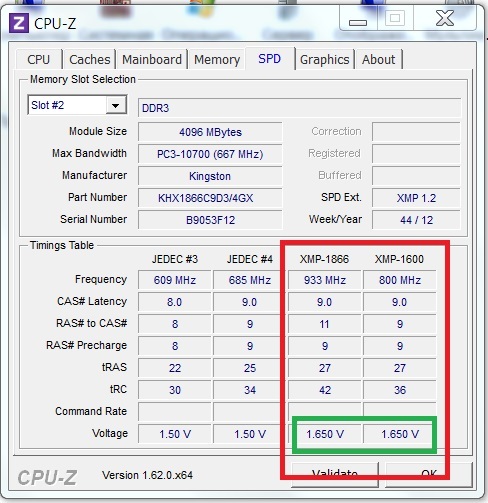 То есть решить для себя, что Вы будете изменять — внешнюю частоту или коэффициент умножения. Имейте в виду, что на одну ступень по частоте подняться удастся почти всегда, а увеличение множителя частоты даст эффект меньший, чем при таком же увеличении внешней частоты. Кроме этого новые процессоры фирмы Intel, для пресечения разгона и перемаркировки, имеют возможность установить только номинальные коэффициенты для умножения частоты. Поэтому в таком случае возможно лишь манипулирование внешней частотой.
То есть решить для себя, что Вы будете изменять — внешнюю частоту или коэффициент умножения. Имейте в виду, что на одну ступень по частоте подняться удастся почти всегда, а увеличение множителя частоты даст эффект меньший, чем при таком же увеличении внешней частоты. Кроме этого новые процессоры фирмы Intel, для пресечения разгона и перемаркировки, имеют возможность установить только номинальные коэффициенты для умножения частоты. Поэтому в таком случае возможно лишь манипулирование внешней частотой. 5 не указано, можете смело использовать установку для множителя 1.5
5 не указано, можете смело использовать установку для множителя 1.5 Такое поведение, скорее всего, вызвано невозможностью нормальной работы жесткого диска, памяти или ISA-карт. Как преодолеть такие проблемы, написано ниже.
Такое поведение, скорее всего, вызвано невозможностью нормальной работы жесткого диска, памяти или ISA-карт. Как преодолеть такие проблемы, написано ниже. Данная проблема может быть решена изменением временных характеристик ваших модулей памяти (SIMM/DIMM) в сетапе. Например, увеличьте циклы ожидания (wait state).
Данная проблема может быть решена изменением временных характеристик ваших модулей памяти (SIMM/DIMM) в сетапе. Например, увеличьте циклы ожидания (wait state).